Page 1
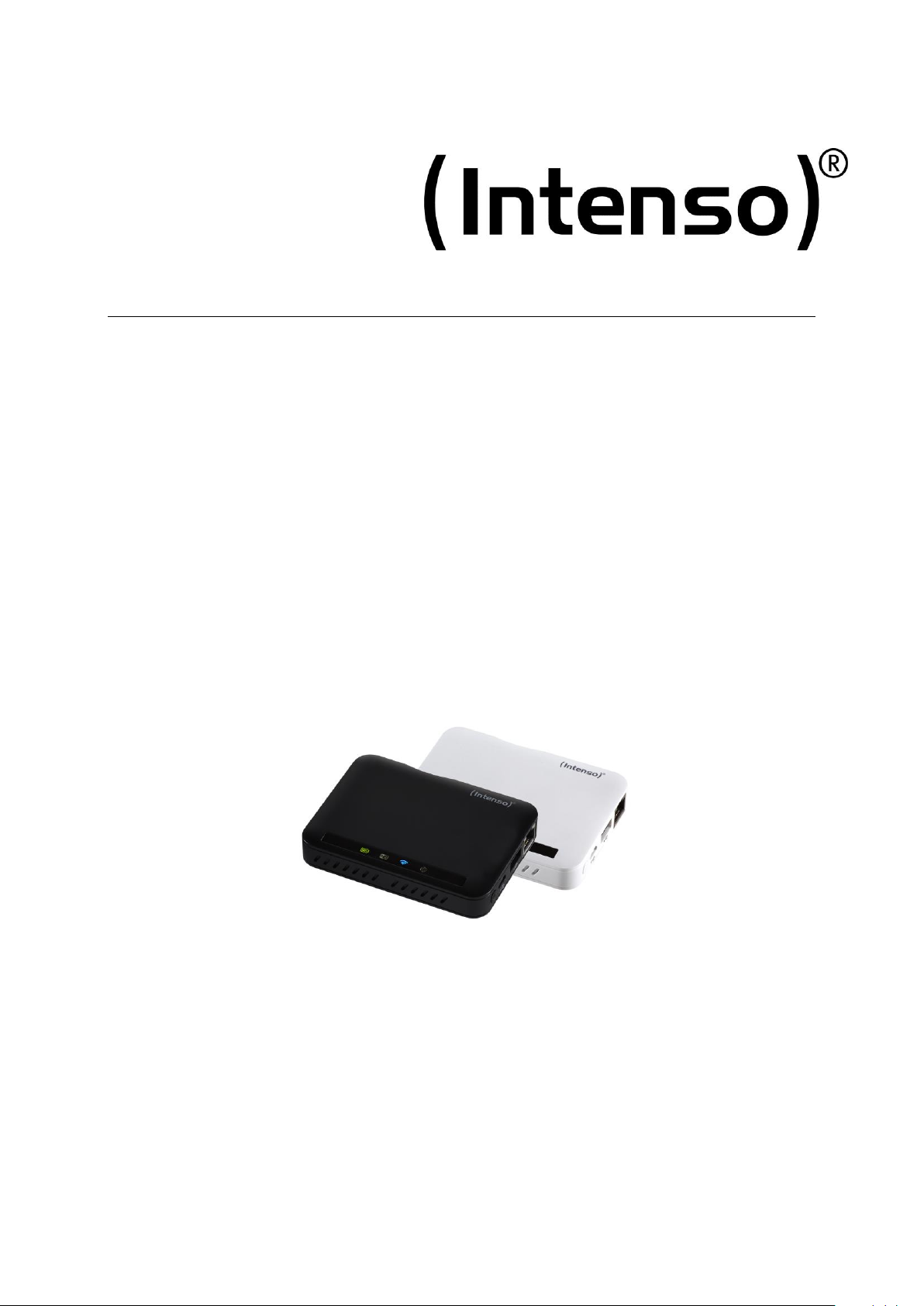
Memory 2 Move MAX
Short Manual
V1.2
Page 2
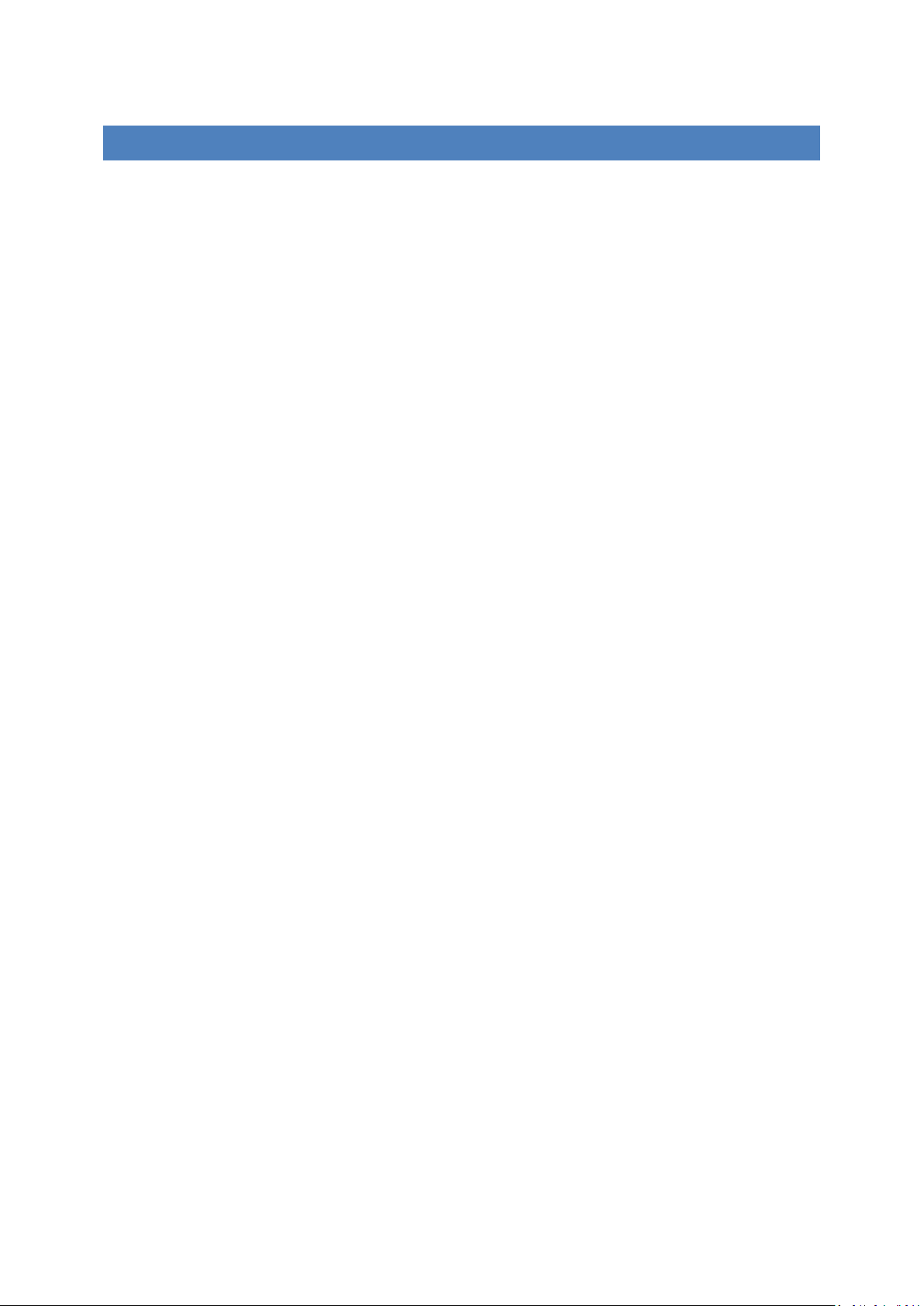
INHALT
1. Produktübersicht ...................................................................................................................................... 2
2. Produktfunktionen .................................................................................................................................... 2
3. Lieferumfang ............................................................................................................................................. 3
4. Technische Daten ...................................................................................................................................... 4
5. Mindestanforderungen ............................................................................................................................. 4
6. Produktansicht .......................................................................................................................................... 5
7. LED Anzeige ............................................................................................................................................... 6
8. Nutzung eines PC’s oder MAC ................................................................................................................... 7
8.1 Herstellen einer Wireless LAN Verbindung mit einem PC ........................................................................ 7
8.2 PC Client Software..................................................................................................................................... 8
8.2.1 Mein Speicher ........................................................................................................................................... 9
8.3 Herstellen einer Wireless LAN Verbindung mit einem MAC ................................................................... 10
8.3.1 MAC WiFi Finder ..................................................................................................................................... 11
8.3.2 Mein Speicher ........................................................................................................................................ 13
8.4 Konfiguration des WiFi Gerätes .............................................................................................................. 14
9. Nutzung von mobilen Geräten ................................................................................................................ 18
9.1 iOS Memory 2 Move App Installation ..................................................................................................... 18
9.2 Kabellose Verbindung mit Ihrem iPhone/iPad ........................................................................................ 19
9.3 Benutzeranmeldung (iOS) ....................................................................................................................... 20
9.4 Android Memory 2 Move App Installation ............................................................................................. 21
9.5 Kabellose Verbindung mit Ihrem Android Gerät ..................................................................................... 21
9.6 Benutzer Anmeldung (Android) .............................................................................................................. 23
10. Eingeschränkte Garantiebedingungen .................................................................................................... 24
11. Entsorgung von Elektro-Altgeräten ......................................................................................................... 24
12. EG Konformitätserklärung....................................................................................................................... 25
DE - 1
Page 3
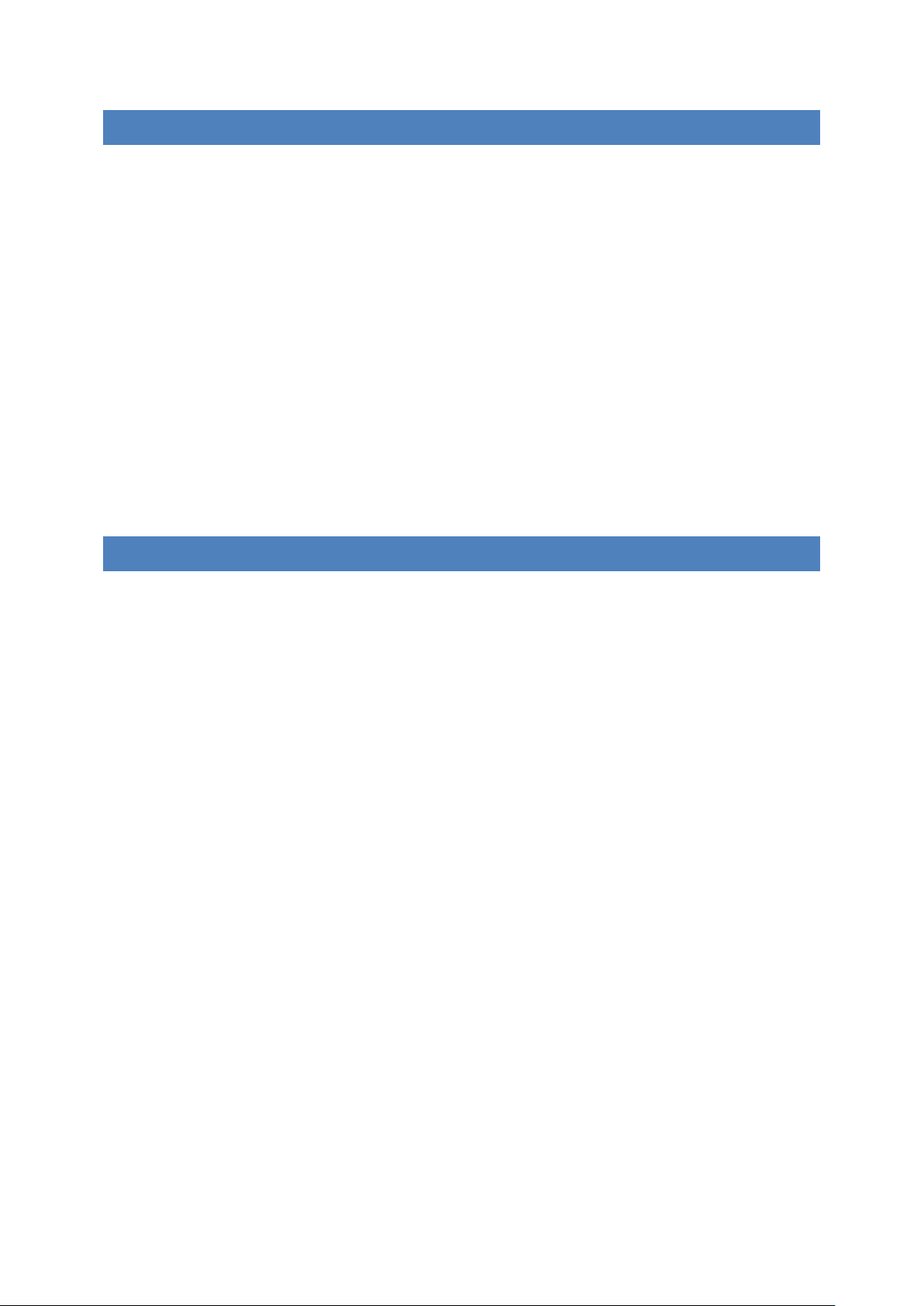
1. PRODUKTÜBERSICHT
Die Memory 2 Move MAX ermöglicht Ihnen einen kabellosen Zugang zu Ihren Videos, Musik,
Fotos und Daten, um Sie auf Ihrem iPad®, iPhone®, Tablet PC, Smartphone und Notebook zu
streamen – ohne unnötigen Kabelsalat.
Weiter bietet Ihnen der USB Steckplatz die Möglichkeit auf eine externe Festplatte oder
einen USB Stick zuzugreifen. Wegen der Vielzahl an Anschlussmöglichkeiten von externen
Speichermedien, brauchen Sie sich nie wieder Sorgen um begrenzten Speicherplatz zu
machen.
Für eine bestmögliche Mobilität verfügt die Memory 2 Move MAX über einen
wiederaufladbaren Akku. Um den Akku aufzuladen, können Sie das Gerät einfach mit einem
freien USB Anschluss Ihres Computers verbinden. Während des Ladevorgangs kann auf die
angeschlossenen Speichermedien zugegriffen werden.
2. PRODUKTFUNKTIONEN
Streaming von Mediendateien über eine Wi-Fi Verbindung für bis zu 5 Benutzer
gleichzeitig.
Zugang zu Ihren Musik-, Video-, und Fotodateien über die kostenfreie App für iOS
und Android.
Batterielaufzeit von bis zu 9 Stunden*.
Internetzugriff über die optionale RJ45 Verbindung (LAN-Anschluss) oder kabellos
mit 802.11 b/g/n Standard
Unterstützt NTFS und FAT32 Formatierung
Unterstützt plattformübergreifenden Datenaustausch über LAN-Verbindung zwischen
Windows, Mac, iOS und Linux.
Unterstützt Nutzeranwendungen auf den verschiedensten Plattformen, inkl.
Windows/Mac/Linux/iPad/iPhone/Android
*Die genaue Batterielaufzeit ist abhängig von den genutzten Anwendungen und
Einstellungen.
DE - 2
Page 4
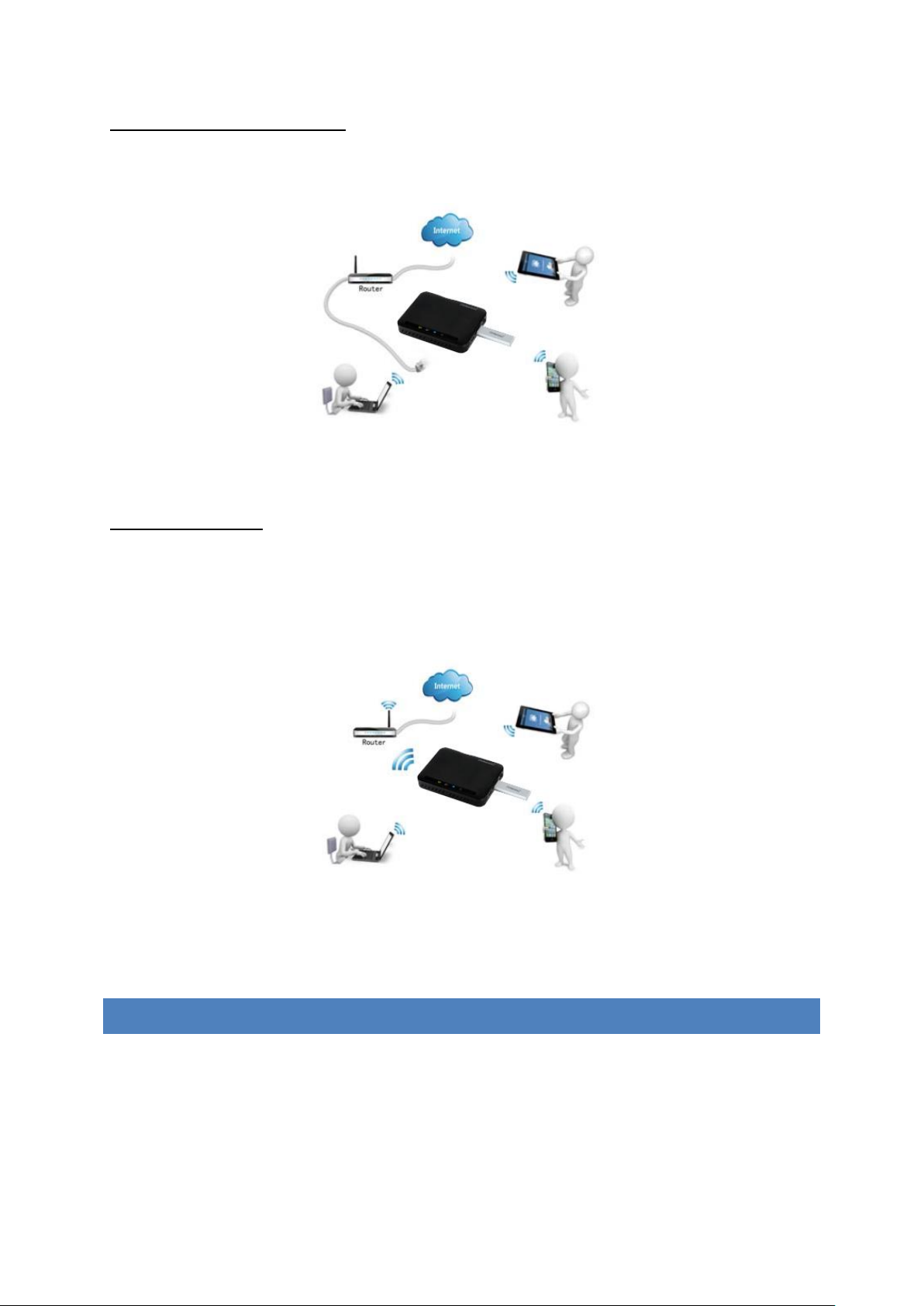
Nutzung per LAN-Verbindung: Verbinden Sie hierzu ein Ende Ihres RJ45 Kabels mit Memory
2 Move und das andere Ende mit einem freien Port an Ihrem Router. Nun aktivieren Sie die
DHCP Funktion an Ihrem Memory 2 Move für eine automatische Vergabe der IP Adresse.
Kabellose Nutzung: Verbinden Sie Memory 2 Move mit Ihrem kabellosen Router wie in der
nachfolgenden Anleitung beschrieben, um per Wi-Fi auf das Internet zugreifen zu können.
3. LIEFERUMFANG
Memory 2 Move USB 3.0 Kabel
CD
Bedienungsanleitung
DE - 3
Page 5
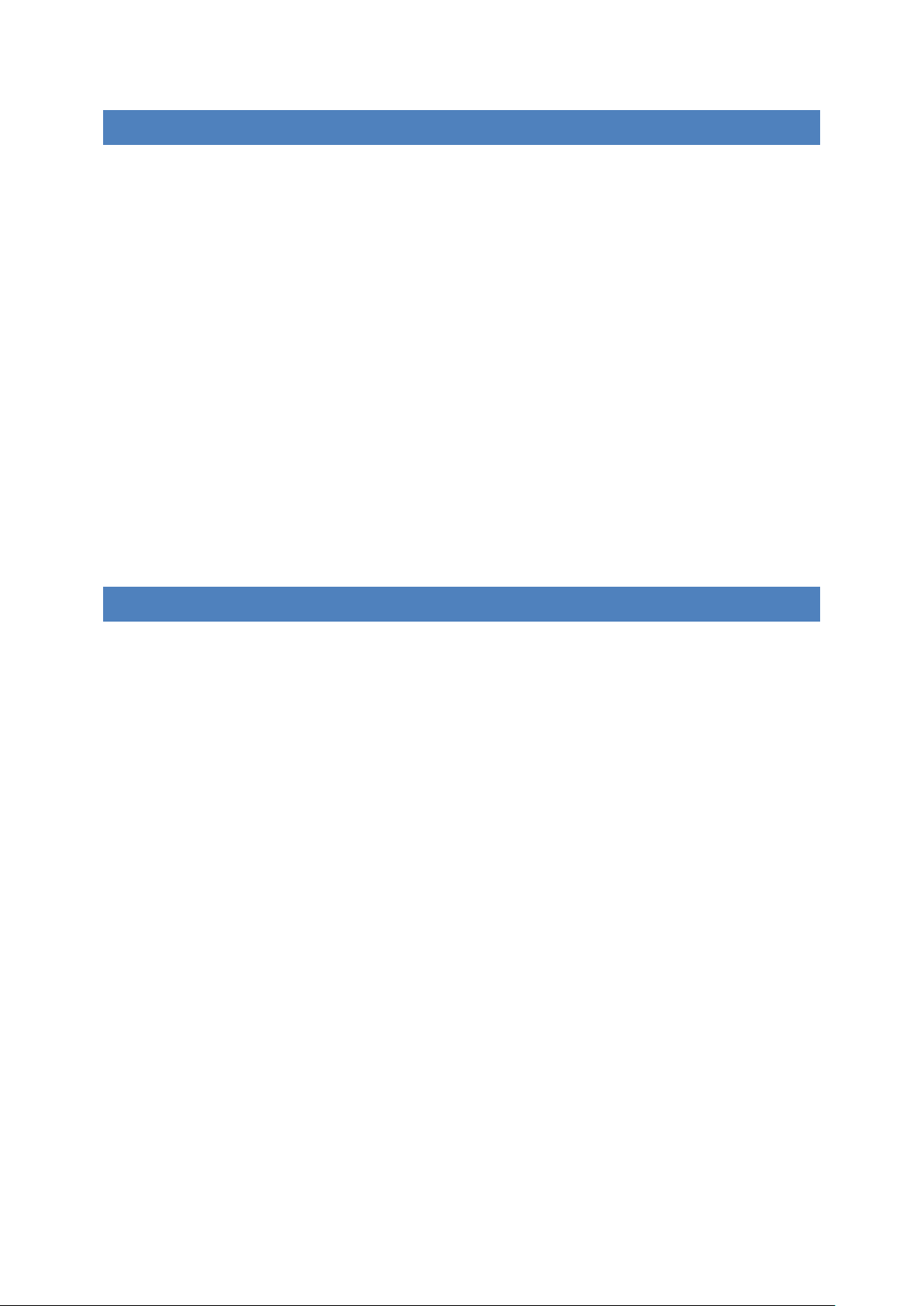
4. TECHNISCHE DATEN
Abmessungen:96mm (L) X 72mm (B) X 17mm (H)
WiFi:
Standard: 802.11 b/g/n,
Frequenz: 2.4 GHz
Übertragungsraten: 72Mbps (20MHz) / 150Mbps (40MHz)
Netzwerk Interface: 100Mbps Ethernet RJ45
USB Anschluss: Micro USB 2.0, für Datentransfer und Aufladen des Akkus
Akkukapazität: 2.600 mAh
Betriebstemperatur : Die optimale Betriebstemperatur liegt zwischen 5°C und 40°C
5. MINDESTANFORDERUNGEN
Internetverbindung
Systemanforderungen:
o Windows: XP/Vista/Windows 7/8
o Mac: OS X 10.6.0 und höher
o Weitere: Fedora 12 (Linux) und höher
PC Internet Browser
o Windows: Unterstützt Internet Explorer 7.0 und höher
o Mac: Unterstützt Safari 3.0 und höher
o Weitere: Firefox 3.5 und höher
Router oder Switch
DE - 4
Page 6
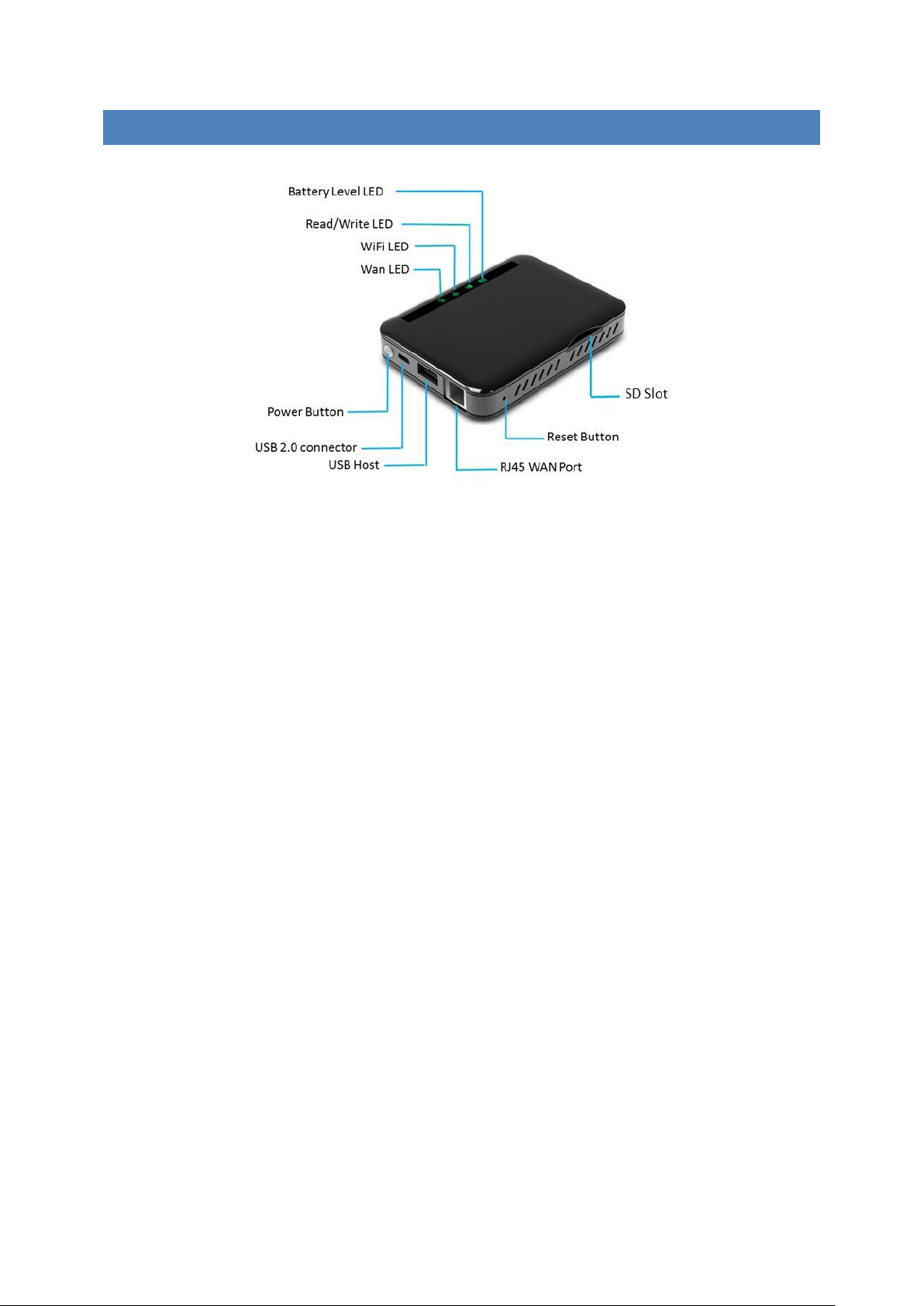
6. PRODUKTANSICHT
DE - 5
Page 7
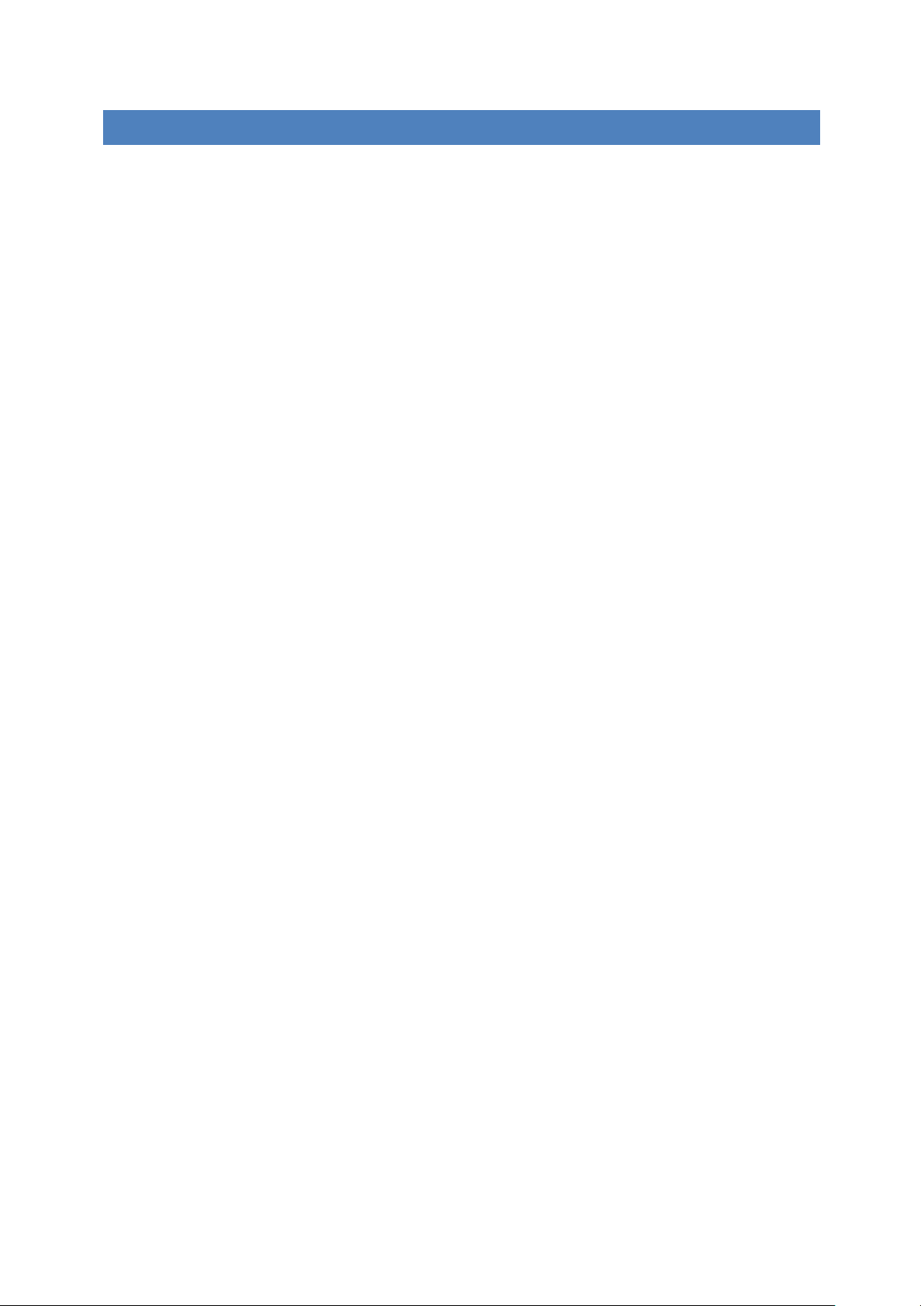
7. LED ANZEIGE
Power LED:
- Leuchtet nicht: Das Gerät ist ausgeschaltet.
- Schnell blinkend -grün: Das Gerät wird ausgeschaltet.
- Langsam blinkend -grün: Das Gerät wird geladen.
- Ständig leuchtend - rot: Akkuladung unter 30%
- Schnell blinkend - rot: Akkuladung kritisch
Speicher LED:
- Ständig weiß leuchtend: Bereitschaftsmodus
- Weiß blinkend: Aktive Schreib- / Lesevorgänge SD
WiFi LED - blau:
- Flackernd: der Initialisierungsprozess wird gestartet.
- LED leuchtet nicht: das Gerät ist ausgeschaltet oder bekommt
keinen Strom
- Ständig leuchtend:
o Initialisierungsprozess abgeschlossen
o Bereitschaftsmodus Geräte können verbunden werden.
Internet LED:
- Router Modus
o Blaue Farbe: gute Signalqualität
o Blau/Rot im Wechsel: schlechte Signalqualität
o Led leuchtet nicht: keine Internetverbindung
- Bridge Modus
o Blaue Farbe: gute Signalqualität
o Led leuchtet nicht: keine Internetverbindung
DE - 6
Page 8
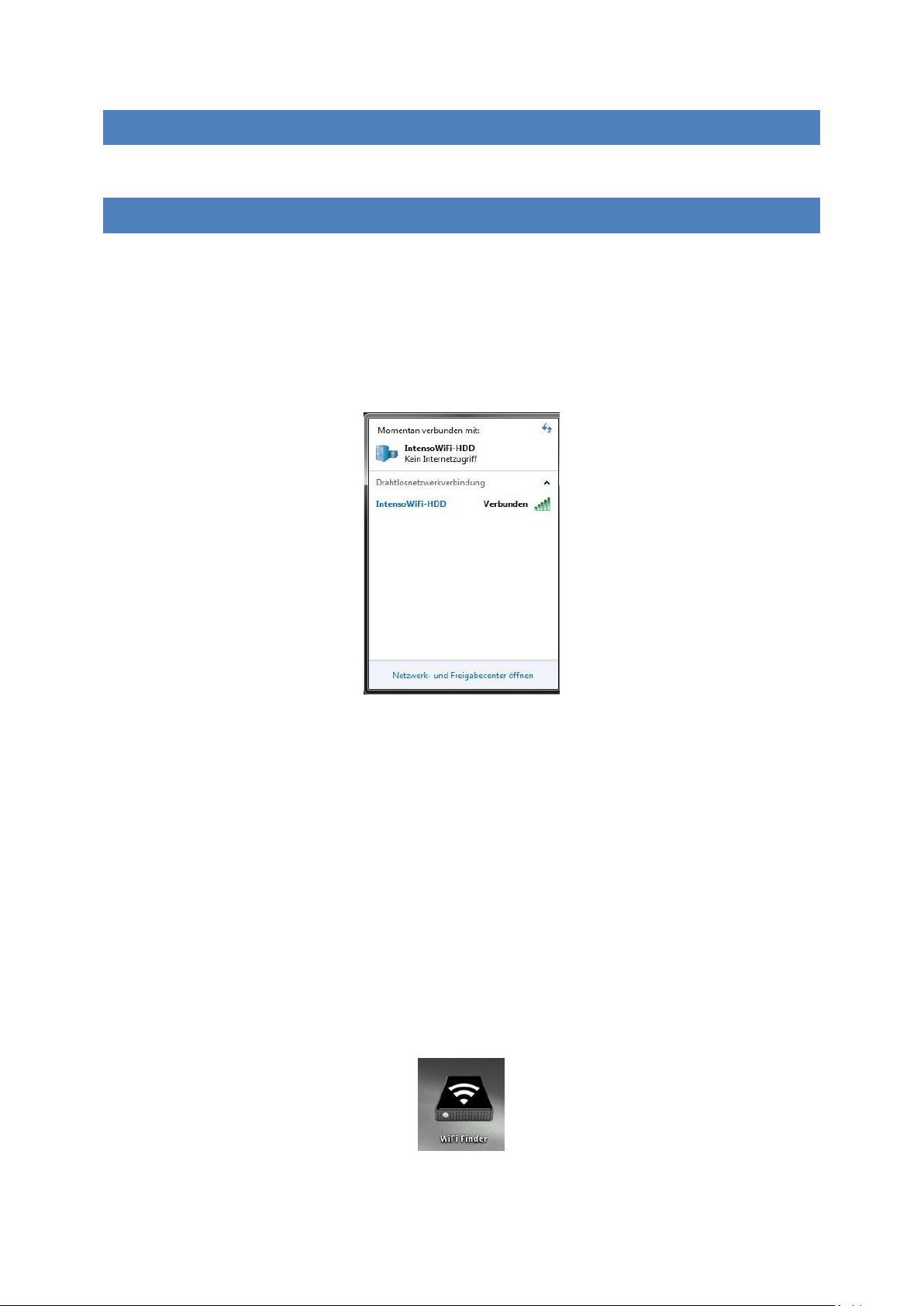
8. NUTZUNG EINES PC’S ODER MAC
8.1 HERSTELLEN EINER WIRELESS LAN VERBINDUNG MIT EINEM PC
1.) Schalten Sie das WiFi Gerät durch Drücken des Power Knopfes auf der Vorderseite des
Gerätes an.
2.) Aktivieren Sie die WLAN Funktion an Ihrem PC und klicken Sie in der Taskleiste unten
rechts auf das WLAN Symbol. Es öffnet sich folgende Anzeige:
3.) Wählen Sie das Netzwerk mit dem Namen „Memory2Move-XXXX“ aus.
Hinweis: Das voreingestellte Passwort lautet im Auslieferungszustand „intenso1“. Bitte
geben Sie nach erfolgreich hergestellter Verbindung zu Ihrer eigenen Sicherheit ein neues
Passwort ein.
4.) Nachdem Sie erfolgreich eine Verbindung zu Ihrem WiFi Gerät hergestellt haben,
starten Sie bitte die mitgelieferte Client Software auf Ihrem PC oder MAC.
DE - 7
Page 9

8.2 PC CLIENT SOFTWARE
Bitte starten Sie die Anwendung mit einem Doppelklick auf die Verknüpfung „WiFi Finder“.
Die Software sucht automatisch im verbundenen Netzwerk nach Memory 2 Move (siehe
Screenshot).
Hinweis: Sollte „M2M“ nicht in der Liste der verbundenen Netzwerk Clients zu finden
sein, drücken Sie bitte auf „Refresh“, um erneut nach dem Wi-Fi Gerät zu suchen.
1.) Bitte wählen Sie Memory 2 Move im Menü aus und drücken Sie auf „ Log In“, um sich
mit der Web Administrationsoberfläche zu verbinden (siehe Screenshot).
DE - 8
Page 10
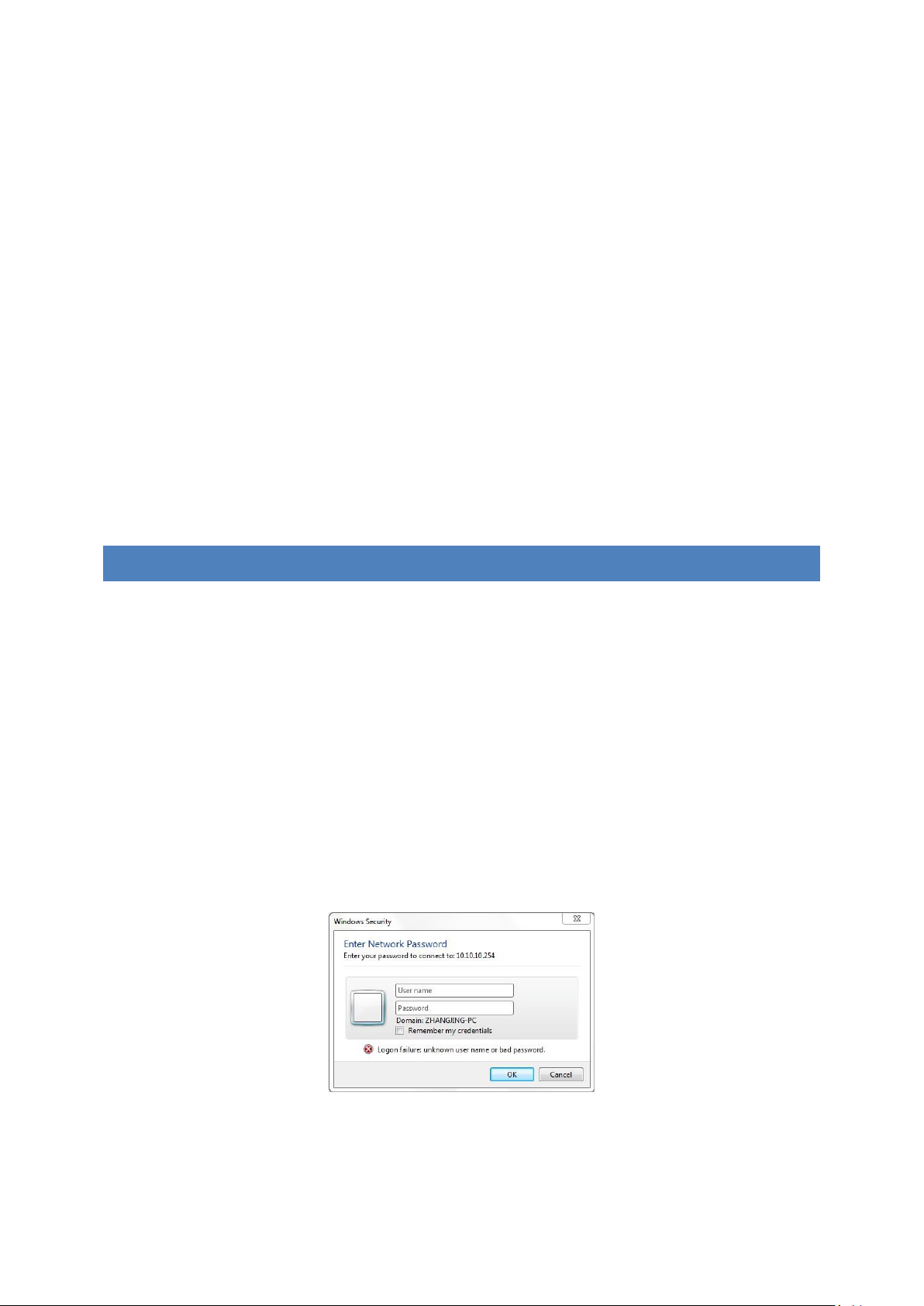
2.) Bitte geben Sie den Benutzernamen und das zugehörige Passwort ein:
Benutzername: admin
Passwort: 00000
Hinweis: Bitte geben Sie nach erfolgreich hergestellter Verbindung, zu Ihrer eigenen
Sicherheit, ein neues Passwort ein.
3.) Wenn Sie den Menüpunkt „Mein Gerät“ auswählen, wird Ihnen der aktuelle
Speicherinhalt der Memory 2 Move angezeigt. Um sich erfolgreich zu verbinden,
müssen Sie sich als Administrator mit zugehörigem Passwort verbinden.
8.2.1 MEIN SPEICHER
Wenn Sie den Menüpunkt „Mein Gerät“ auswählen, wird Ihnen das unten stehende Bild
angezeigt. Um sich erfolgreich zu verbinden, nutzen Sie die folgenden Log In Details:
Benutzername: admin
Passwort: 00000
Hinweis: Bitte geben Sie nach erfolgreich hergestellter Verbindung, zu Ihrer eigenen
Sicherheit, ein neues Passwort ein.
DE - 9
Page 11
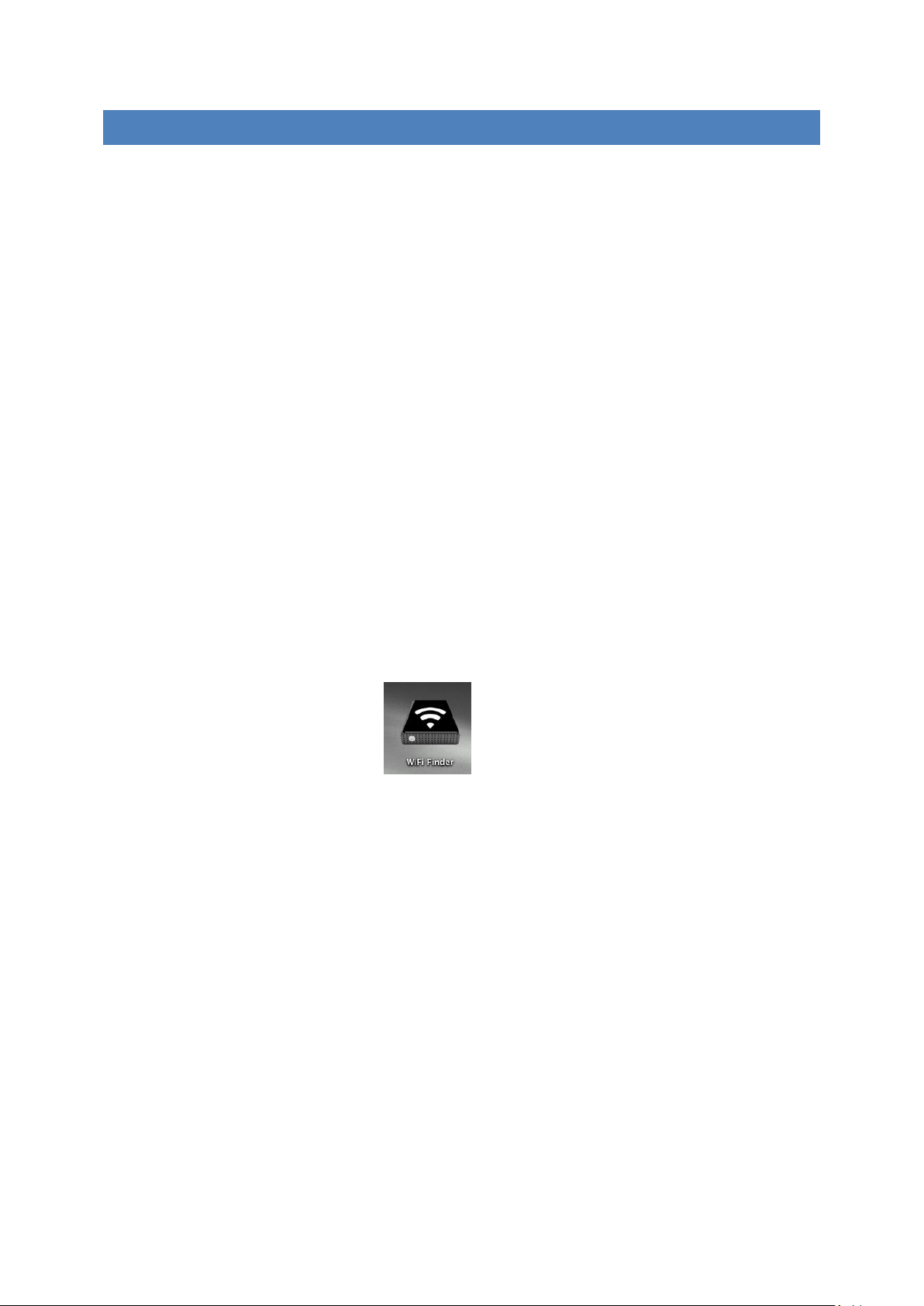
8.3 HERSTELLEN EINER WIRELESS LAN VERBINDUNG MIT EINEM MAC
Schalten Sie das Wi-Fi Gerät durch Drücken des Power Knopfes auf der Vorderseite des
Gerätes an. Warten Sie einige Minuten, bis die LED Leuchte aufhört zu blinken. Aktivieren Sie
die WLAN Funktion an Ihrem PC und klicken Sie in der Taskleiste unten rechts auf das WLAN
Symbol. Wählen Sie das Netzwerk mit dem Namen „Memory2Move-XXXX“ aus.
Hinweis: Das voreingestellte Passwort lautet im Auslieferungszustand „intenso1“. Bitte
geben Sie nach erfolgreich hergestellter Verbindung zu Ihrer eigenen Sicherheit ein neues
Passwort ein.
Nachdem Sie erfolgreich eine Verbindung zu Ihrem Wi-Fi Gerät hergestellt haben,
installieren Sie bitte die mitgelieferte Client Software wie folgt:
Als Voraussetzung, um das verbundene Wi-Fi Gerät mit Ihrem Computer zu verbinden,
nutzen Sie bitte das inkludierte Software Tool „WiFi Finder“ von der beigelegten Treiber CD.
Die Software sucht für Sie automatisch das verbundene Wi-Fi Gerät in Ihrem Netzwerk.
Klicken Sie einfach per Doppelklick auf das Icon und folgen Sie den Anweisungen auf dem
Bildschirm.
DE - 10
Page 12
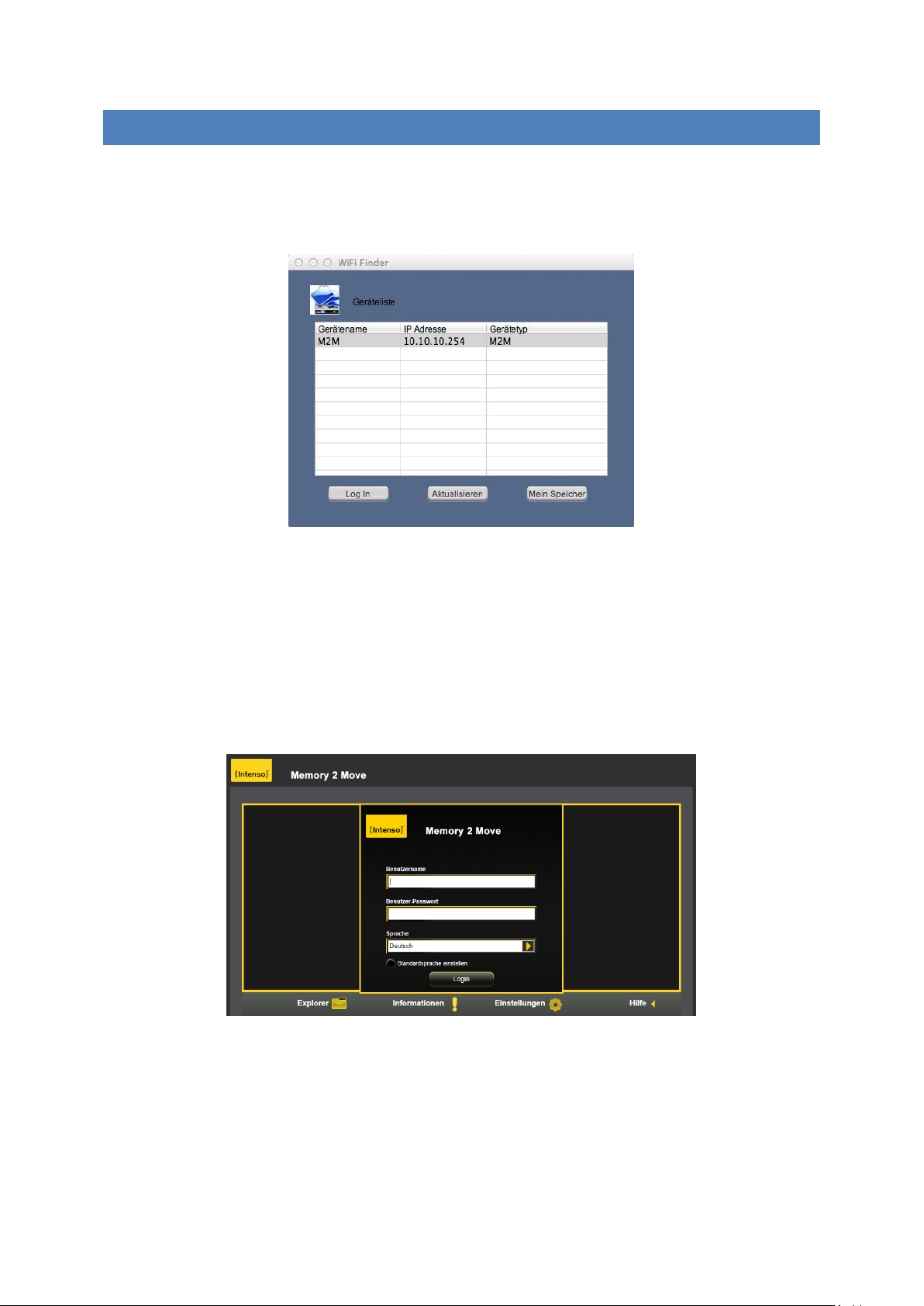
8.3.1 MAC WIFI FINDER
Bitte starten Sie mit einem Doppelklick auf die Verknüpfung die Anwendung „WiFi Finder“.
Die Software sucht automatisch im verbundenen Netzwerk nach Memory 2 Move (siehe
Screenshot).
Hinweis: Sollte „M2M“ nicht in der Liste der verbundenen Netzwerk Clients zu finden sein,
drücken Sie bitte auf „Refresh“, um erneut nach dem Wi-Fi Gerät zu suchen.
1.) Bitte wählen Sie Memory 2 Move im Menü aus und drücken Sie auf „ Log In“, um sich
mit der Web Administrationsoberfläche zu verbinden (siehe Screenshot).
DE - 11
Page 13
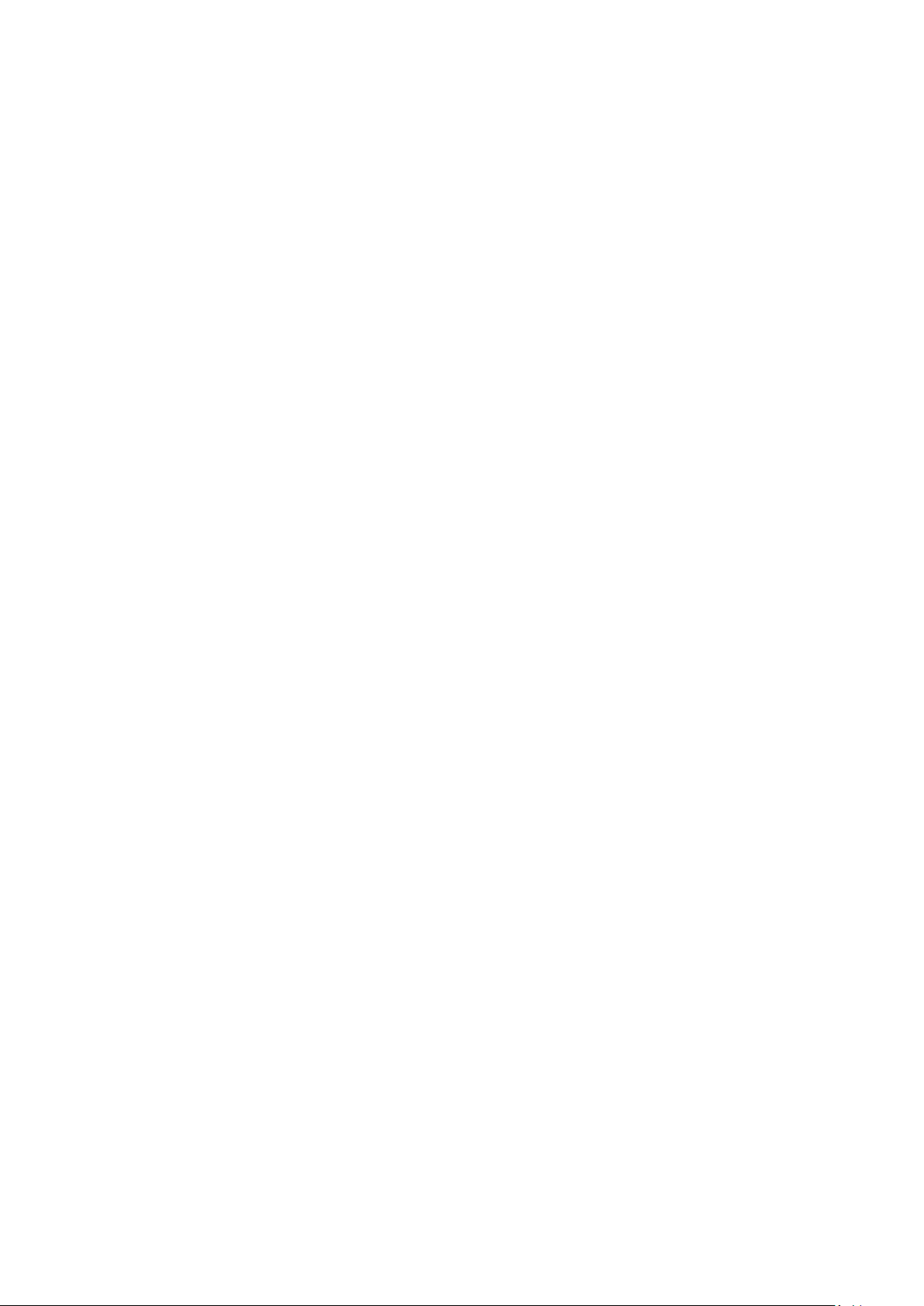
2.) Bitte geben Sie den Benutzernamen und das zugehörige Passwort ein:
Benutzername: admin
Passwort: 00000
Hinweis: Bitte geben Sie nach erfolgreich hergestellter Verbindung, zu Ihrer eigenen
Sicherheit, ein neues Passwort ein.
3.) Wenn Sie den Menüpunkt „Mein Speicher“ auswählen, wird Ihnen der aktuelle
Speicherinhalt der Memory 2 Move angezeigt. Um sich erfolgreich zu verbinden,
müssen Sie sich als Administrator mit zugehörigem Passwort verbinden.
DE - 12
Page 14
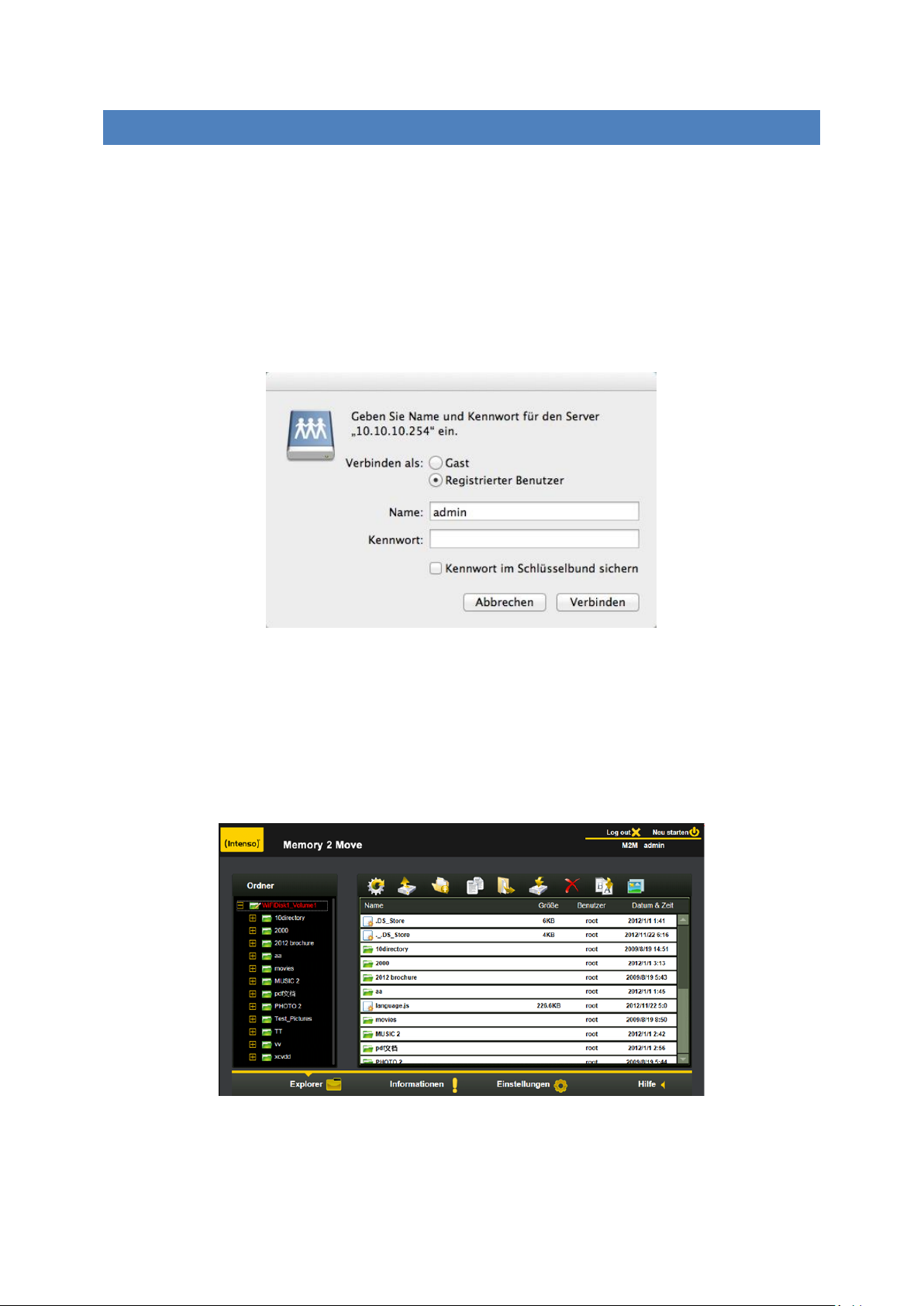
8.3.2 MEIN SPEICHE R
Wenn Sie den Menüpunkt „Mein Gerät“ auswählen, wird Ihnen das unten stehende Bild
angezeigt. Um sich erfolgreich zu verbinden, nutzen Sie die folgenden Log In Details:
Benutzername: admin
Passwort: 00000
Hinweis: Bitte geben Sie nach erfolgreich hergestellter Verbindung, zu Ihrer eigenen
Sicherheit, ein neues Passwort ein.
Sie können die Verzeichnisse und Ordner auf der Memory 2 Move erstellen, löschen,
kopieren, editieren, umbenennen oder hin-und herschieben.
Des Weiteren können Daten zwischen Ihrem MAC und der Memory 2 Move beidseitig
ausgetauscht werden (upload/download).
DE - 13
Page 15
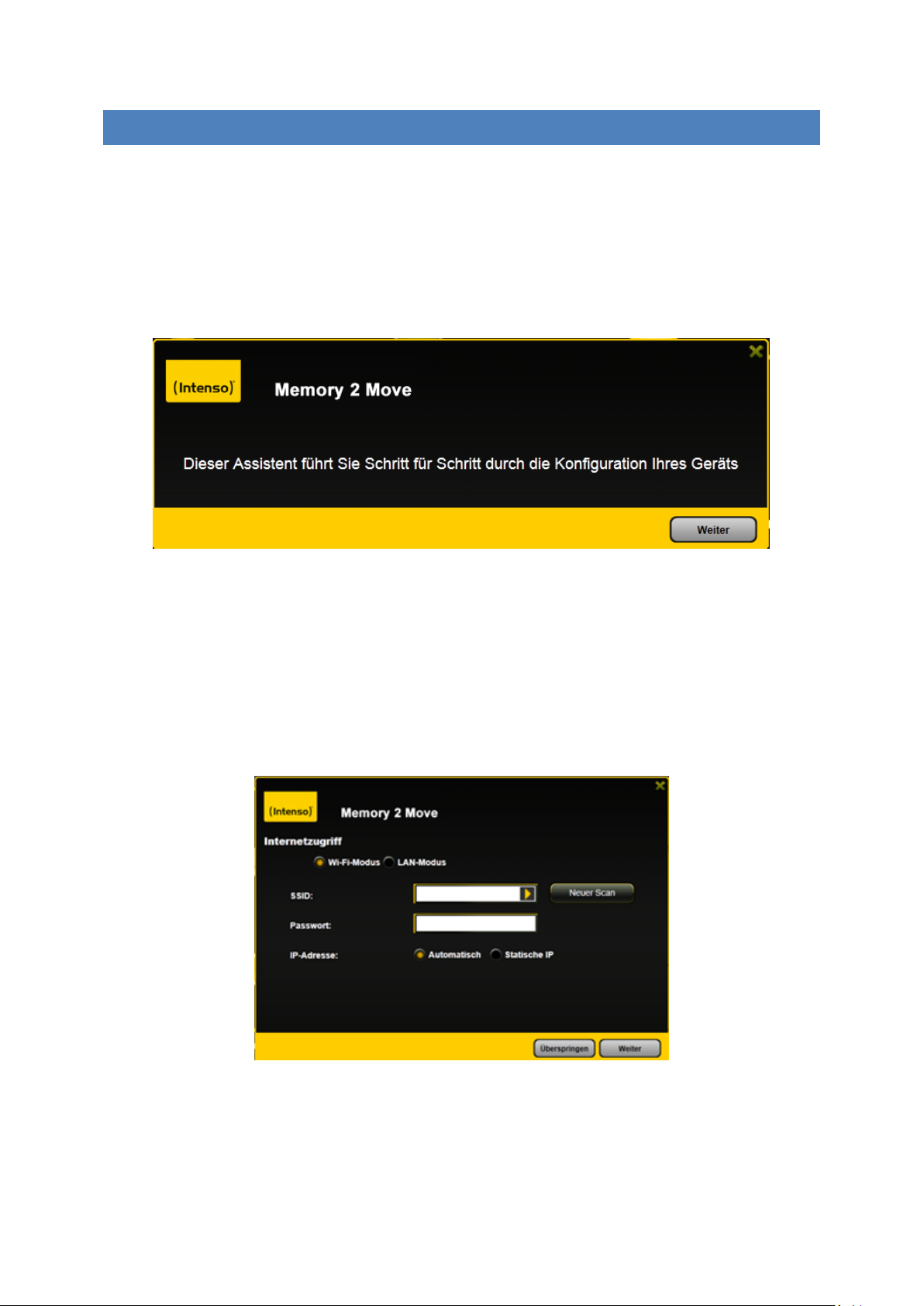
8.4 KONFIGURATION DES WIFI GERÄTES
Bitte nutzen Sie die PC Client Software, wie oben beschrieben, um eine Verbindung zum
WiFi Gerät herzustellen und loggen Sie sich als Administrator auf der WebAdministrationsoberfläche ein. Sie können nun Ihr Gerät konfigurieren.
1.) Während der ersten Nutzung des Gerätes startet nach erfolgter Anmeldung ein
sogenannter „Start-Assistent“, der es Ihnen ermöglicht, alle wichtigen Einstellungen
einfach vorzunehmen.
Hinweis: Wenn Sie auf das X (oben rechts im Assistenten) drücken, verlassen Sie den
Start-Assistenten und alle Werkseinstellungen werden als Standard Einstellungen
übernommen.
2.) Bitte drücken Sie auf den „Weiter“ Button, um Ihr Gerät zu konfigurieren.
3.) Einrichten des Internetzugriffs
.. durch Herstellung einer Verbindung zu einem weiteren verfügbaren Netzwerk
DE - 14
Page 16
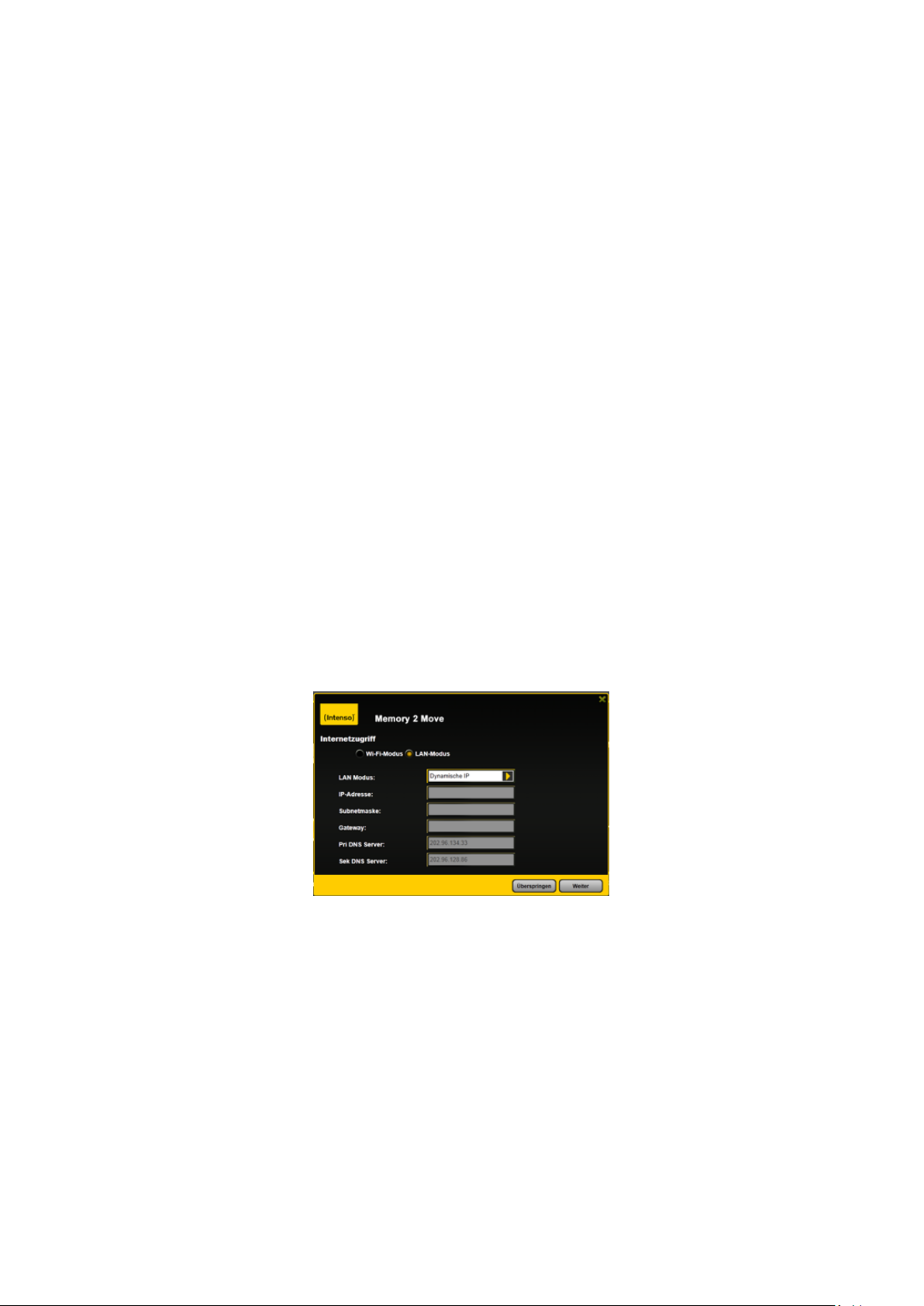
Sie haben folgende Optionen:
A) Wi-Fi-Modus: Die Memory 2 Move stellt bei dieser Einstellung einen
Zugangspunkt für andere drahtlose Geräte dar, damit diese, über eine weitere
verfügbare drahtlose Verbindung, in das Internet gelangen können. Dies ist die
Standardeinstellung. Hierzu müssen Sie folgende Einstellungen vornehmen:
SSID: Geben Sie den SSID Namen ihres Netzwerkes ein oder klicken
Sie auf „Neuer Scan“, um automatisch nach allen verfügbaren
Netzwerken zu suchen.
Passwort: Bitte geben Sie das Passwort für das gewählte lokale drahtlose
Netzwerk ein.
IP Adresse: 1. Bei Auswahl von „Automatisch“ stellt das Netzwerk
Ihnen automatisch eine IP Adresse zur Verfügung.
2. Bei Auswahl von „Statische IP“ müssen Sie selber Ihre IP
Adresse für das Netzwerk, mit dem Sie sich verbinden wollen,
eingeben.
B) LAN-Modus: Direkter Anschluss des Gerätes mit einem LAN Kabel an einen
vorhandenen Router. Bitte nutzen Sie hierzu einen freien Steckplatz für ein LAN
Kabel an Ihrem Router. Bei dieser Konfiguration schließen Sie das WiFi Gerät per
Netzwerkkabel an ein weiteres verfügbares Netzwerk an.
Auswahl der LAN Optionen
In der Grundeinstellung ist „Dynamische IP“ ausgewählt. Sie können manuell eine IP
Adresse vergeben, indem Sie auf den gelben Pfeil klicken und die Option „Statische
IP“ auswählen.
Hinweis: Durch Klicken auf das X (links oben) können Sie das WAN Optionsmenü
verlassen.
Hinweis: Sollten Sie keine Verbindung mit einem weiteren Netzwerk herstellen
können, fragen Sie bitte Ihren Netzwerk Administrator nach den für Sie gültigen
Richtlinien!
DE - 15
Page 17
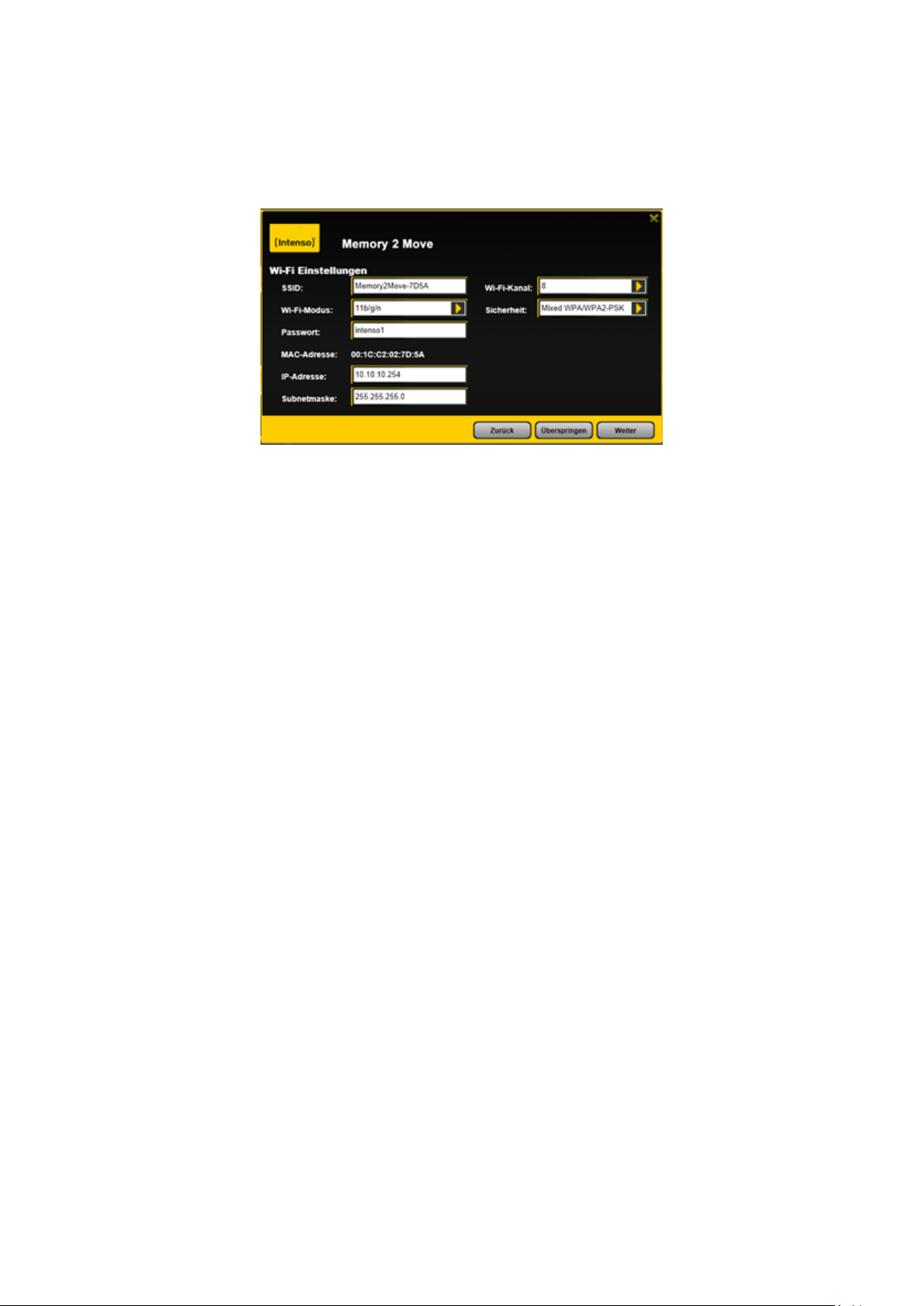
4.) Klicken Sie auf „Weiter“, um mit der Konfiguration des Gerätes fortzufahren. Sie
nehmen nun die WiFi Einstellungen vor.
- SSID: Bitte tragen Sie hier den Namen Ihres Netzwerkes ein. In der
Grundeinstellung steht hier „Memory2Move-XXXX“. 32 Zeichen sind
maximal für den SSID Namen möglich.
- Kanal: Bitte tragen Sie hier den Kanal ein, auf dem das WiFi Gerät senden und
empfangen soll. Die Grundeinstellung ist „Auto“. Der Kanal wird in
diesem Fall automatisch vom Gerät festgelegt. Sie können aber auch
manuell festlegen, auf welchem Kanal empfangen und gesendet
werden soll. Es stehen die Kanäle 1 bis 14 zur Verfügung.
- Wi-Fi-Modus: Der voreingestellte drahtlose Netzwerkstandard lautet:
802.11/b/g/n. Sie können ebenfalls manuell die Modi 11Mbps
(802.11b), 54 Mbps (802.11g) oder 150Mbps (802.11n) einstellen.
- Sicherheit: Im Auslieferungszustand ist Mixed WPA/WPA2-PSK ausgewählt. Sie
haben die Wahl zwischen folgenden Verschlüsselungstypen:
WPA-PSK,WPA2-PSK, Mixed WPA/WPA2-PSK.
- Passwort: Es muss, je nach ausgewähltem Verschlüsselungstyp, ein Passwort mit
mindestens 8 und höchstens 63 Zeichen eingegeben werden.
- IP Adresse: Die voreingestellte IP Adresse lautet: 10.10.10.254 mit der
Subnetmaske 255.255.255.0 Diese IP Adresse können Sie manuell
verändern.
DE - 16
Page 18
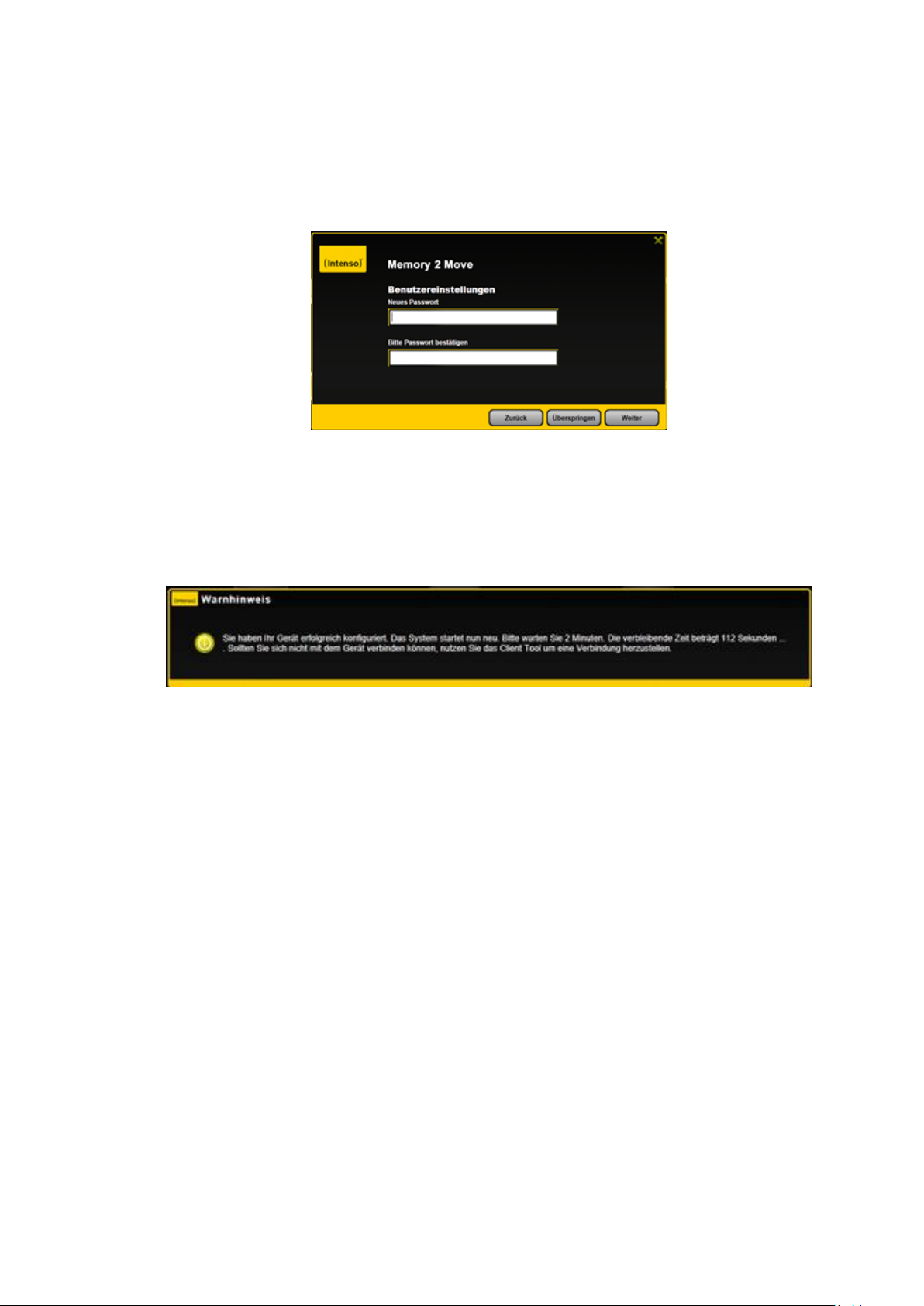
5.) Klicken sie auf „Weiter“, um das Administrator Passwort festzulegen. Sollten Sie auf
„Überspringen“ drücken, verzichten Sie auf die Festlegung eines neuen Passwortes
und übernehmen das Voreingestellte.
Nach Beendigung des Start-Assistenten startet das System neu. Dieser Vorgang dauert
ca. 2 Minuten. Den aktuellen Status können Sie der Benachrichtigung entnehmen.
DE - 17
Page 19
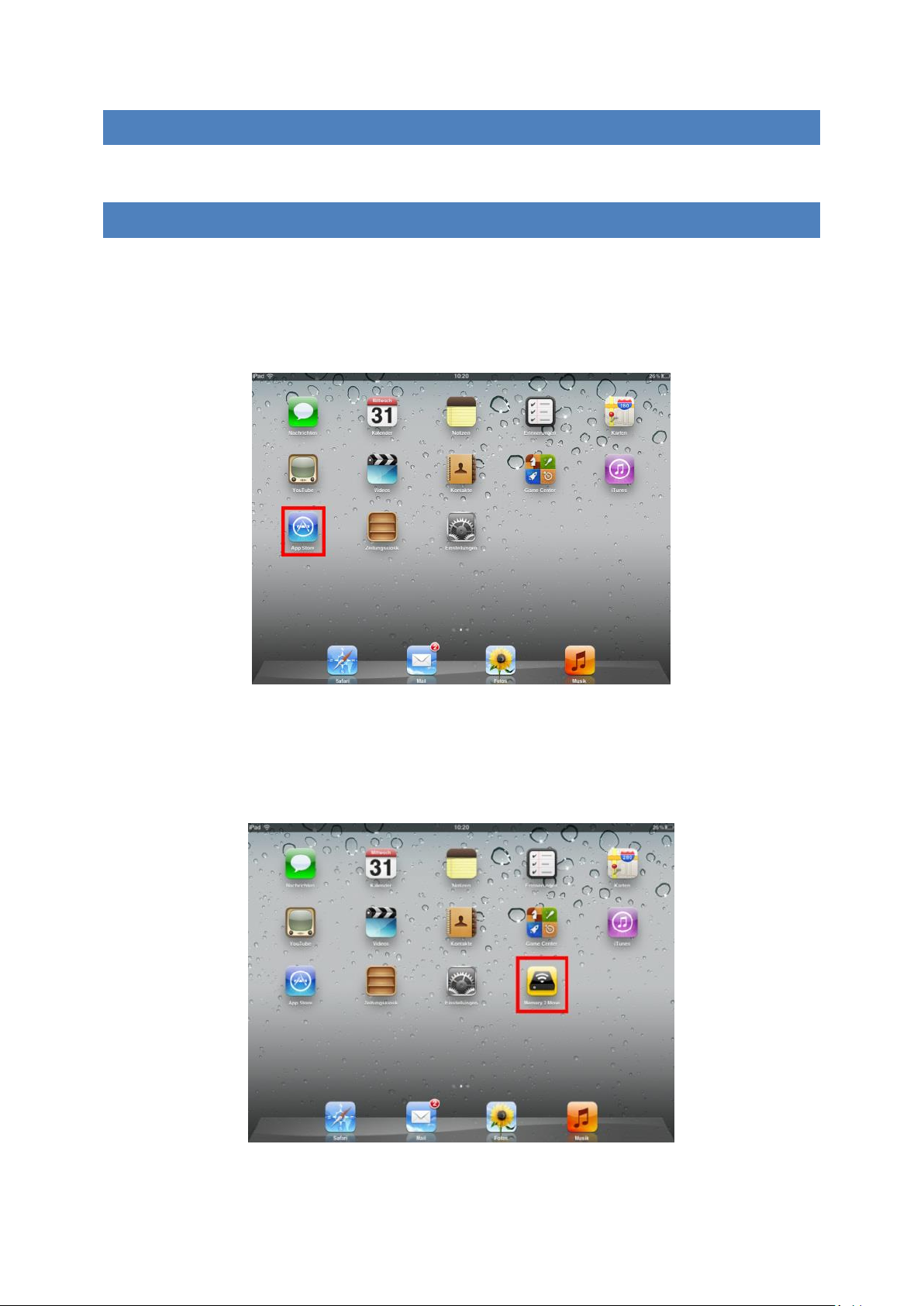
9. NUTZUNG VON MOBI LEN GERÄTEN
9.1 IOS ME MORY 2 MOVE APP INSTALLATION
1. Klicken Sie auf das App Store Icon auf Ihrem Homescreen, wie auf folgendem Bild zu
sehen. Suchen Sie nach der kostenfreien „Memory 2 Move“ App und folgen Sie den
Anweisungen zur Installation auf dem Bildschirm.
Sobald die Installation erfolgreich beendet wurde, ist die „Memory 2 Move” App auf dem
Homescreen Ihres Gerätes zu finden (siehe folgendes Bild).
DE - 18
Page 20
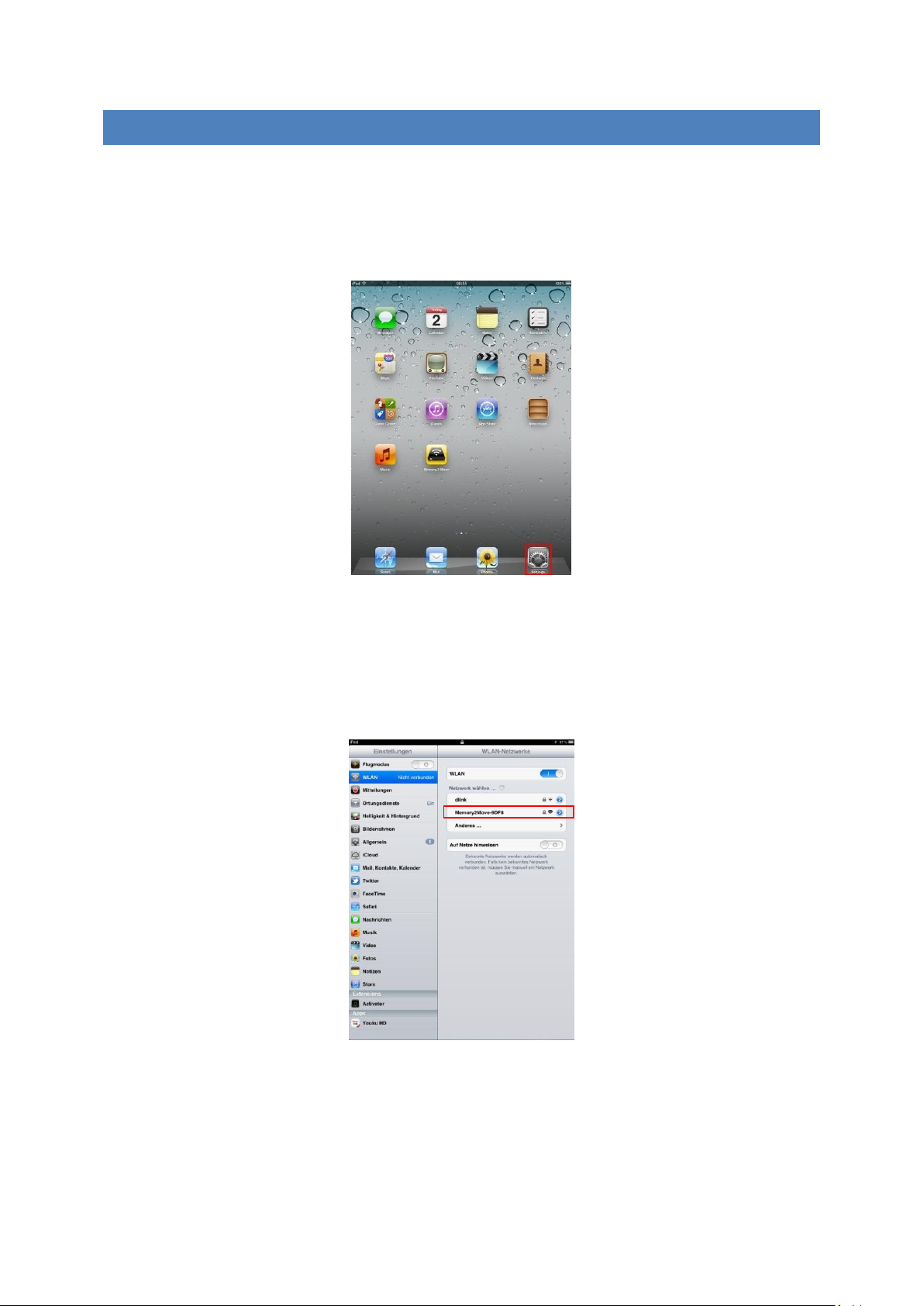
9.2 KABELLOSE VERBINDUNG MIT IHREM IPHONE/IPAD
1. Schalten Sie die Memory 2 Move an. Warten Sie ein paar Minuten, bis die
Initialisierung des Geräts abgeschlossen ist. Dies ist erkennbar an der blauen Wi-Fi
LED, die nach Abschluss der Initialisierung aufhört zu blinken.
2. Klicken Sie auf das Icon für „Einstellungen”, wie in folgendem Bild zu sehen.
3. Klicken Sie auf den Menüpunkt “Wi-Fi”. In der Liste der vorhandenen Wi-Fi
Netzwerke sollte das Netzwerk „Memory2Move-XXXX” angezeigt werden.
Klicken Sie auf dieses Netzwerk, wie in folgendem Bild zu sehen. Falls Sie in Schritt
8.4. unter „Wi-Fi & Lan Einstellungen“ ein Passwort festgelegt haben, geben Sie dies
nun an.
Sobald „Memory2Move-XXXX” ausgewählt wurde, erscheint ein Haken vor der SSID und das
Wi-Fi Logo in der linken oberen Ecke des Geräts wird angezeigt.
DE - 19
Page 21
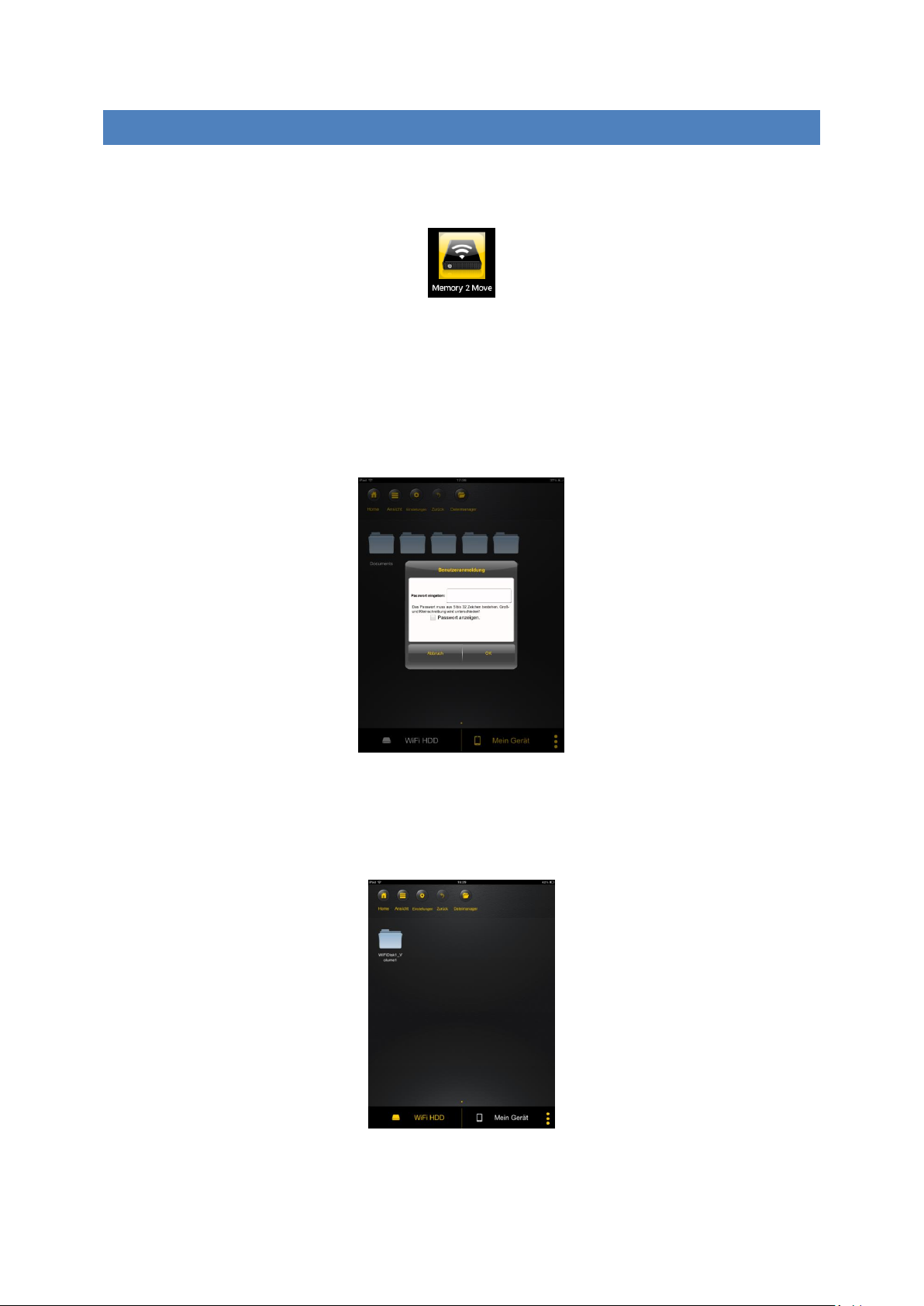
9.3 BENUTZERANMELDUNG ( IOS)
Klicken Sie auf das „Memory 2 Move” Logo um die Anwendung zu starten, wie in folgendem
Bild zu sehen.
Geben Sie das Administrator Passwort ein, welches Sie während der Konfiguration vergeben
haben (Werkseinstellung: 00000). Das Passwort ist nur für die erste Anmeldung erforderlich.
Das Gerät speichert Ihre Eingabe, sodass bei der 2. Anmeldung keine Eingabe mehr
erforderlich ist.
Sobald Sie das Passwort korrekt eingegeben haben, werden Sie automatisch in das Menü
„Memory 2 Move“ geführt. Dies ist Ihr direkter Zugriff auf die Wi-Fi Festplatte.
DE - 20
Page 22
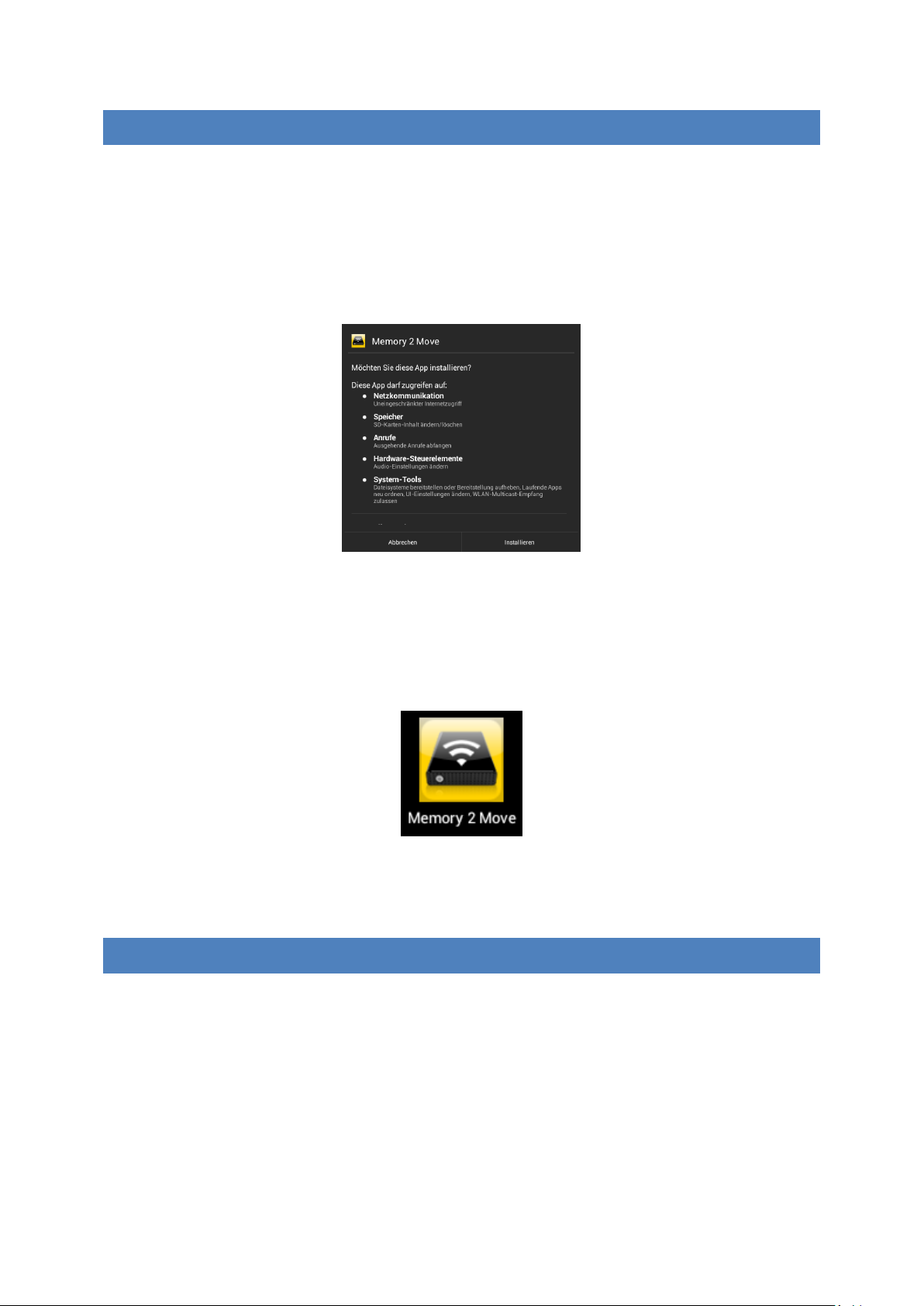
9.4 ANDROID MEMORY 2 MOVE APP INSTALLATION
1. Öffnen Sie „Google Playstore“ oder das „App Center“ und suchen Sie nach der
kostenfreien „Memory 2 Move“ App.
2. Folgen Sie den Installationsanweisungen auf dem Bildschirm, wie auf dem
nachfolgenden Bild zu sehen.
3. Sobald die Installation erfolgreich beendet wurde, ist die „Memory 2 Move” App auf
dem Homescreen Ihres Gerätes zu finden (siehe folgendes Bild).
9.5 KABELLOSE VERBINDUNG MIT IHREM ANDROID GERÄT
1. Schalten Sie Memory 2 Move an. Warten Sie ein paar Minuten, bis die Initialisierung
des Geräts abgeschlossen ist. Dies ist erkennbar an der blauen Wi-Fi LED, die nach
Abschluss der Initialisierung aufhört zu blinken.
DE - 21
Page 23
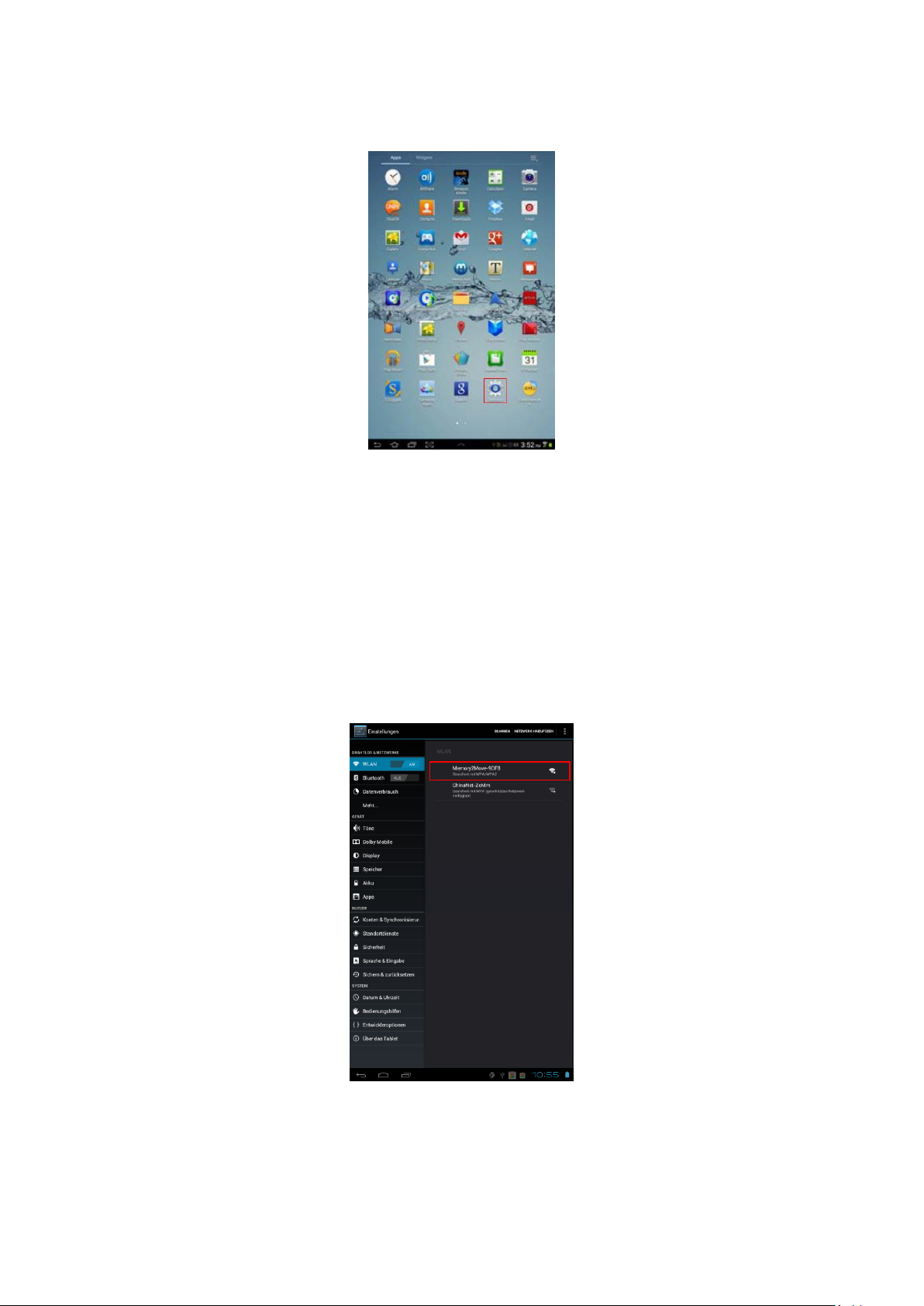
2. Klicken Sie auf das Icon für „Einstellungen” wie in folgendem Bild zu sehen.
3. Schalten Sie die Wi-Fi Funktion ein, indem Sie den“ virtuellen Schalter “ nach rechts
schieben.
In der Liste der vorhandenen Wi-Fi Netzwerke sollte das Netzwerk „Memory2Move-
XXXX” angezeigt werden. Klicken Sie auf dieses Netzwerk, wie in folgendem Bild zu
sehen. Falls Sie in Schritt 8 unter „Wi-Fi & Lan Einstellungen“ ein Passwort festgelegt
haben, geben Sie dieses nun an.
4. Wenn das Gerät erfolgreich mit der Wi-Fi Festplatte verbunden wurde, erscheint das
Wort “Verbunden” unter der SSID.
DE - 22
Page 24
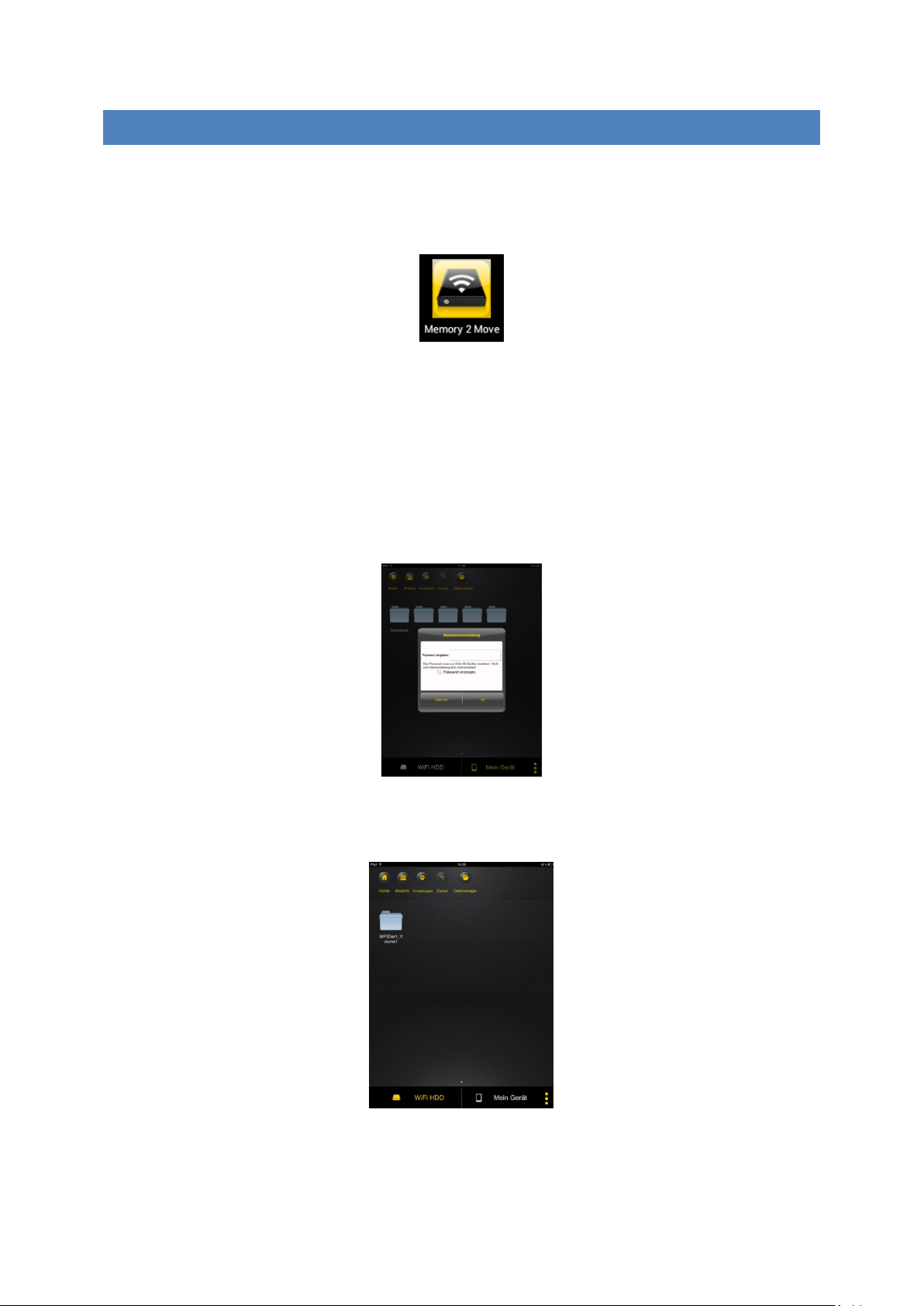
9.6 BENUTZER ANMELDUNG (ANDROID )
1. Klicken Sie auf das “Memory 2 Move” App Logo, um die App zu starten (siehe
nachfolgendes Bild).
2. Geben Sie das Administrator Passwort ein, welches Sie während der Konfiguration
vergeben haben (Werkseinstellung: 00000). Das Passwort ist nur für die erste
Anmeldung erforderlich. Das Gerät speichert Ihre Eingabe, sodass bei der 2.
Anmeldung keine Eingabe mehr erforderlich ist.
3. Sobald Sie das Passwort korrekt eingegeben haben, werden Sie automatisch in das
Menü „Memory 2 Move“ geführt. Dies ist Ihr direkter Zugriff auf die Wi-Fi Festplatte.
DE - 23
Page 25
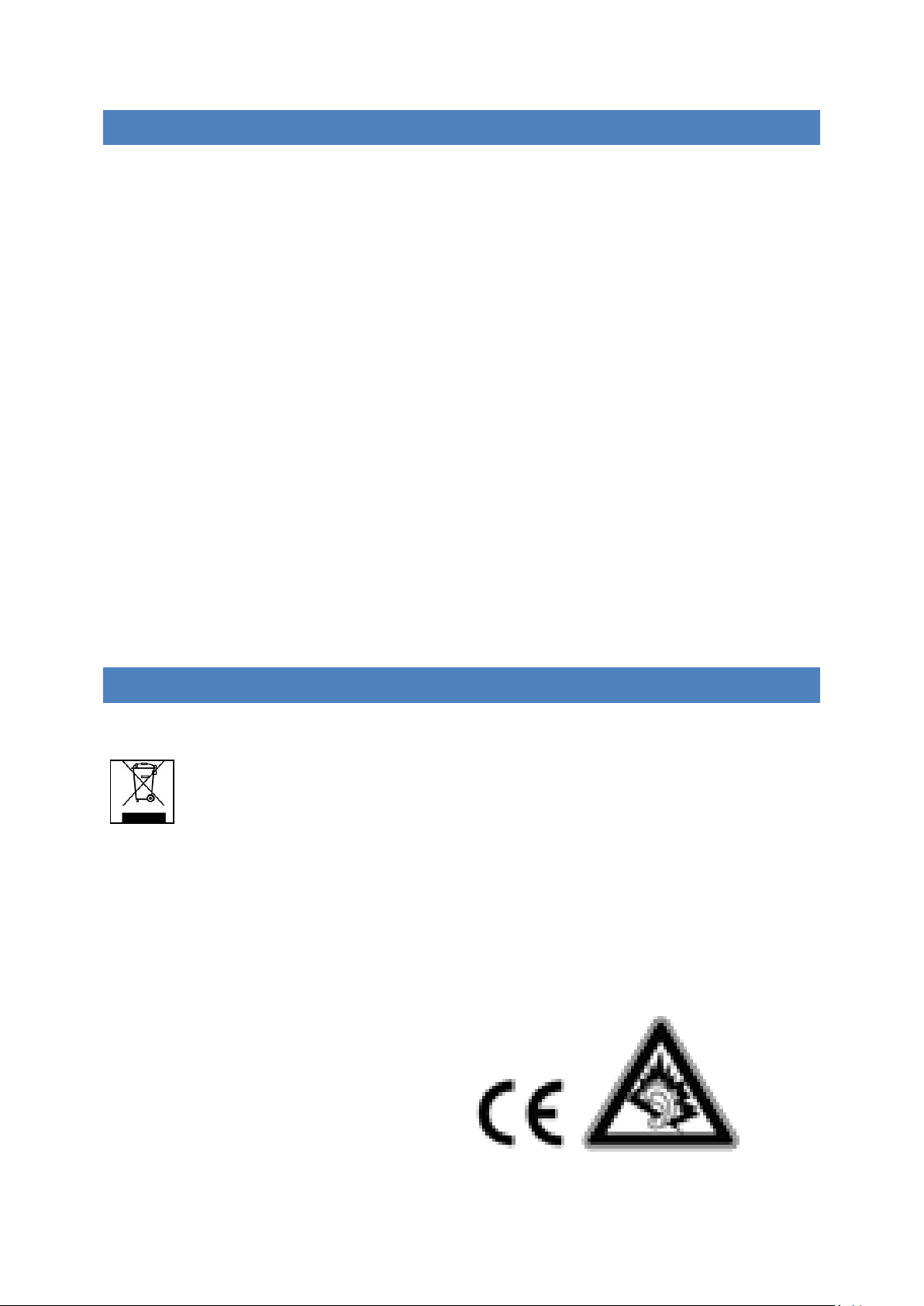
10. EINGESCHRÄNKTE GARAN TIEBEDINGUNGEN
(Intenso)
®
49377 Vechta
Germany
www.intenso.de
Die Garantie deckt nur den Ersatz dieses Intenso Produkts ab. Die Garantie gilt nicht für
normale Verschleißerscheinungen, die sich aus fehlerhaftem, unsachgemäßem Gebrauch,
Nachlässigkeit, Unfall, Inkompatibilität, oder aus mangelhafter Leistung einer bestimmten
Computer Hardware oder Computer Software ergeben.
Es besteht kein Garantieanspruch bei Nichteinhaltung der Intenso Bedienungsanleitung
sowie bei unsachgemäßer Montage, Gebrauch oder bei Defekten durch andere Geräte.
Wird das Produkt Erschütterungen, elektrostatischer Entladungen, Wärme- oder
Feuchtigkeitseinwirkungen jenseits der Produktspezifikationen ausgesetzt, besteht kein
Garantieanspruch.
Intenso haftet nicht für Datenverluste oder jegliche, auftretende Begleitschäden oder
Folgeschäden, für die Verletzung der Garantiebedingungen oder für sonstige Schäden,
gleich welche Ursache zugrunde liegt.
Dieses Produkt ist nicht für eine kommerzielle Nutzung oder für medizinische und spezielle
Anwendungen vorgesehen, in denen der Ausfall des Produktes Verletzungen, Todesfälle
oder erhebliche Sachschäden verursachen kann.
11. ENTSORGUNG VON ELEKTRO-ALTGERÄTEN
Die mit diesem Symbol gekennzeichneten Geräte unterliegen der
europäischen Richtlinie 2002/96/EC.
Alle Elektro- und Elektroaltgräte müssen getrennt vom Hausmüll über die
dafür vorgesehenen staatlichen Stellen entsorgt werden.
Mit der ordnungsgemäßen Entsorgung von Elektro-Altgeräten vermeiden Sie
Umweltschäden.
DE - 24
Page 26
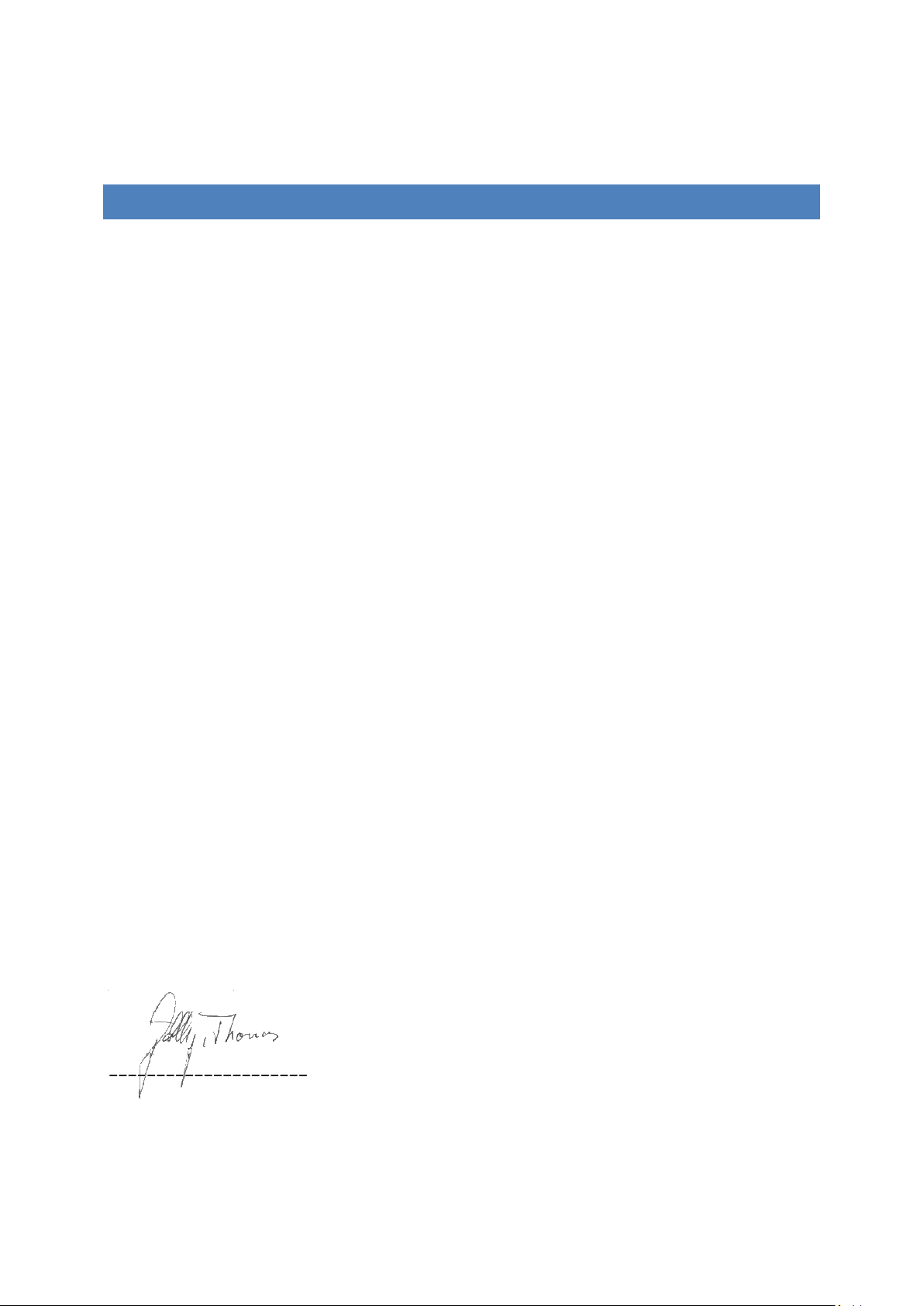
Intenso GmbH
Datum: 19.Juni 2013
12. EG KONFORMITÄTSERKLÄ RUNG
Wir, die Intenso GmbH,
mit Sitz in der Diepholzerstr. 15 in 49377 Vechta, Deutschland
erklären auf eigene Verantwortung, dass das Produkt:
Modell: Memory 2 Move Max (Artikel Nr. 7405500, 7405501)
Beschreibung: Wi-Fi Data Reader
auf das sich diese Erklärung bezieht, mit den folgenden Richtlinien und Normen konform ist:
R&TTE Richtlinie 1999/5/EG
EN 301 489-1 V1.9.1
EN 301 489-17 V2.1.1
EN 300 328 V1.7.1: 2006-10
EN 55022:2006+A1:2007 (Class B)
EN 55024:1998+A1:2011+A2:2003
EN 61000-3-2:2006+A1 :2009+A2 :2009 (Class D)
EN 61000-3-3:2008
Niederspannungsrichtlinie 2006/95/EG
EN 60950-1:2006+A11:2009+A1:2010+A12:2011
Öko-Design Richtlinie 2009/125/EG
1275/2008
278/2009
ROHS Richtlinie 2011/65/EU
Die auf das oben angeführte Gerät bezogenen technischen Unterlagen sind an folgender
Stelle hinterlegt:
Intenso GmbH
Diepholzerstr. 15, 49377 Vechta, Deutschland
Autorisierte Person:
____________________________
Geschäftsführer: Thomas Pöhlking
DE - 25
Page 27
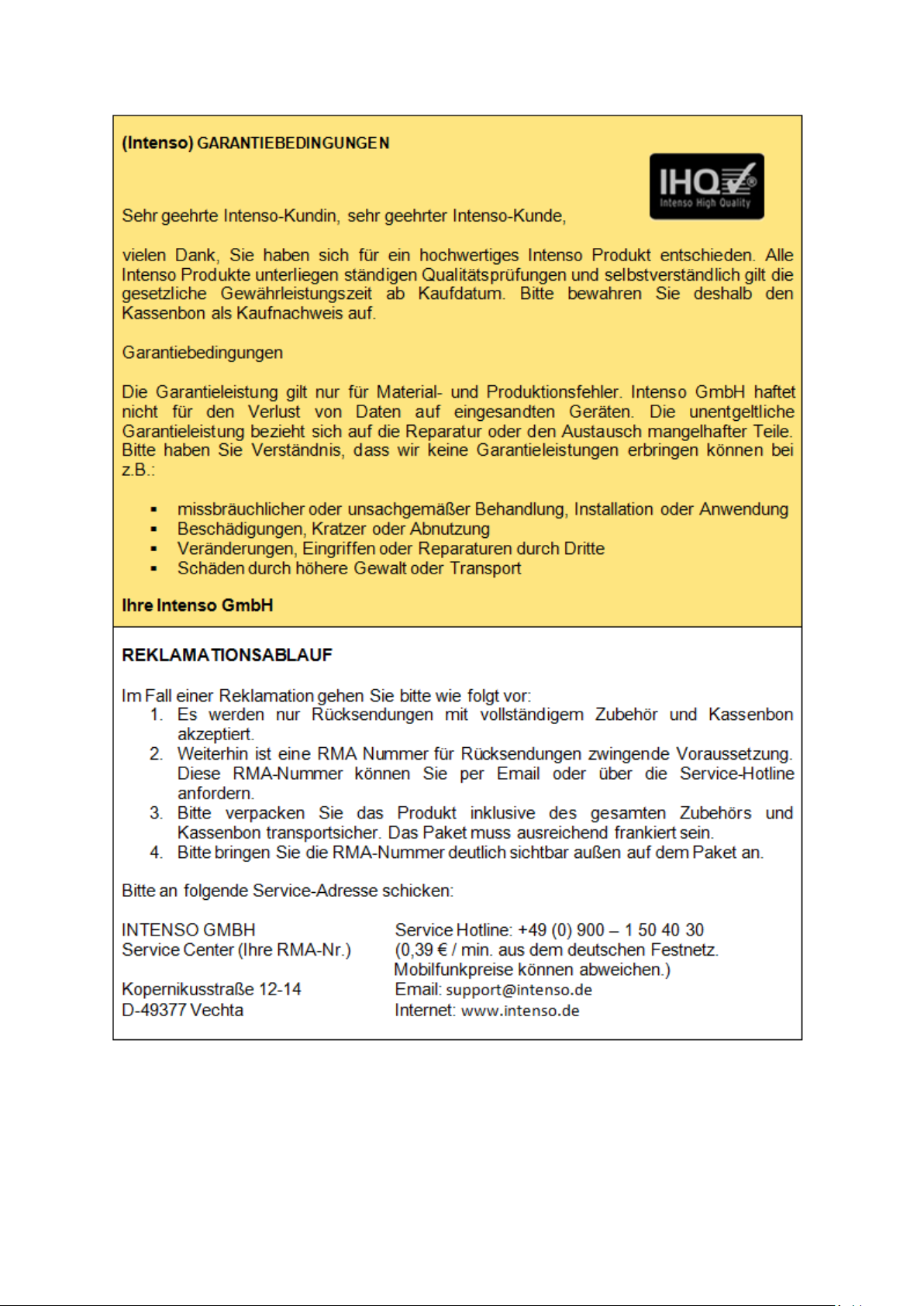
DE - 26
Page 28
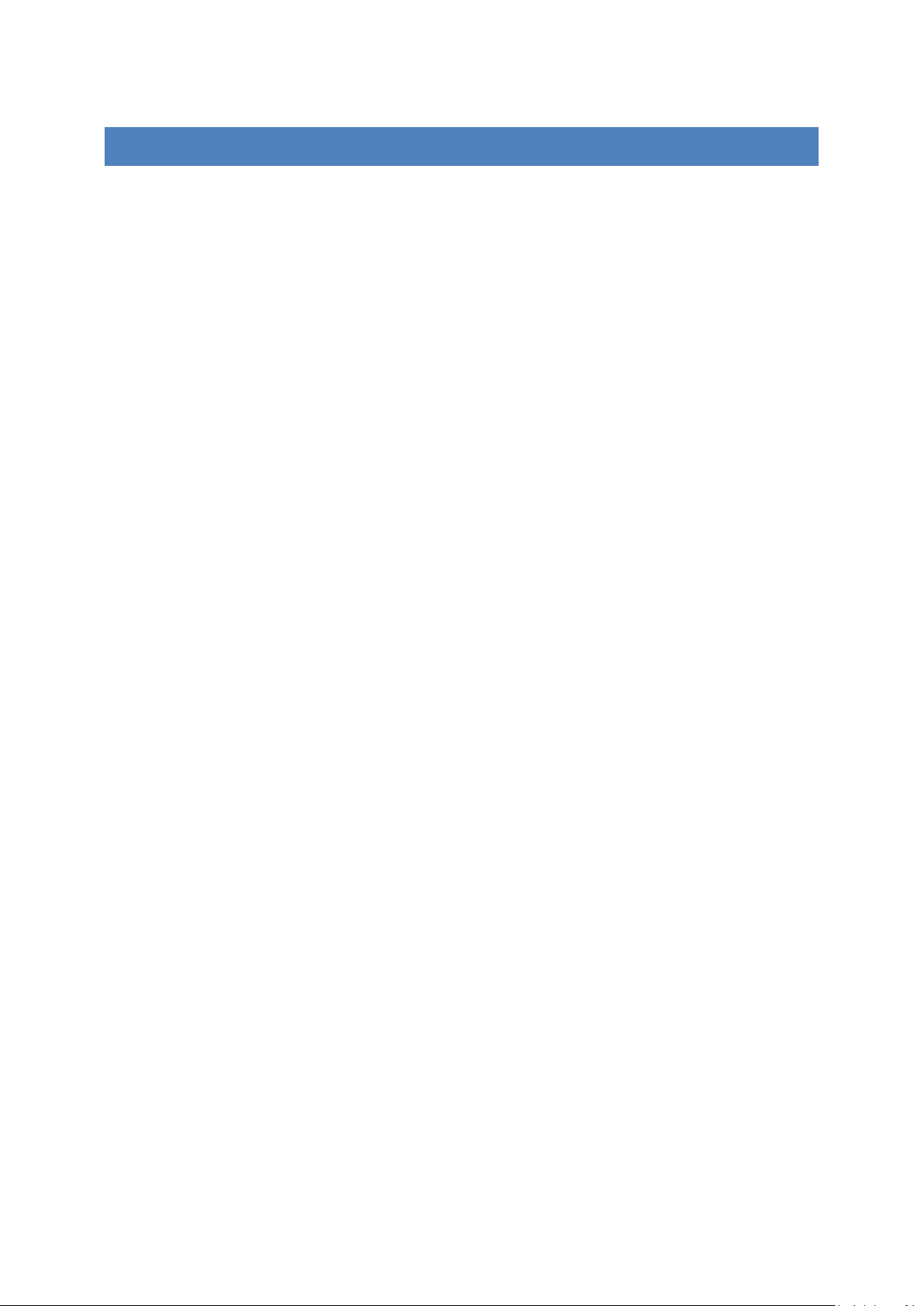
TABLE O F CONT ENT
1. PRODUCT OVERVIEW .............................................................................................................................. 2
2. PRODUCT FEATURES ............................................................................................................................... 2
3. CONTENT OF PACKAGE ........................................................................................................................... 3
4. PRODUCT SPECIFICATION ....................................................................................................................... 4
5. MINIMUM HARDWARE REQUIREMENTS ................................................................................................ 4
6. PRODUCT VIEW....................................................................................................................................... 5
7. LED PANEL .............................................................................................................................................. 6
8. USING PC OR MAC .................................................................................................................................. 7
8.1 LIAISE A WIRELESS LAN CONNECTION WITH THE PC ............................................................................... 7
8.2 PC WIFI FINDER ....................................................................................................................................... 8
8.2.1 MY STORAGE .......................................................................................................................................... 9
8.3 LIAISE A WIRELESS LAN CONNECTION WITH MAC ................................................................................. 10
8.3.1 MAC WIFI FINDER ................................................................................................................................. 11
8.3.2 MY STORAGE ......................................................................................................................................... 12
8.4 “MEMORY 2 MOVE” CONFIGURATION .................................................................................................. 13
9. USING MOBILE DEVICES ......................................................................................................................... 18
9.1 IOS CLIENT APP INSTALLATION .............................................................................................................. 18
9.2 WIRELESSLY CONNECTING YOUR IPHONE/IPAD .................................................................................... 19
9.3 IOS USER LOGIN ..................................................................................................................................... 20
9.4 ANDROID CLIENT APP INSTALLATION ..................................................................................................... 21
9.5 WIRELESSLY CONNECTING YOUR ANDROID DEVICES .............................................................................. 21
9.6 ANDROID USER LOGIN............................................................................................................................ 23
10. LIMITED WARRANTY TERMS .................................................................................................................. 24
11. DISPOSAL OF USED ELECTRONIC EQUIPMENT ........................................................................................ 24
12. EC DECLARATION OF CONFORMITY ........................................................................................................ 25
EN - 1
Page 29
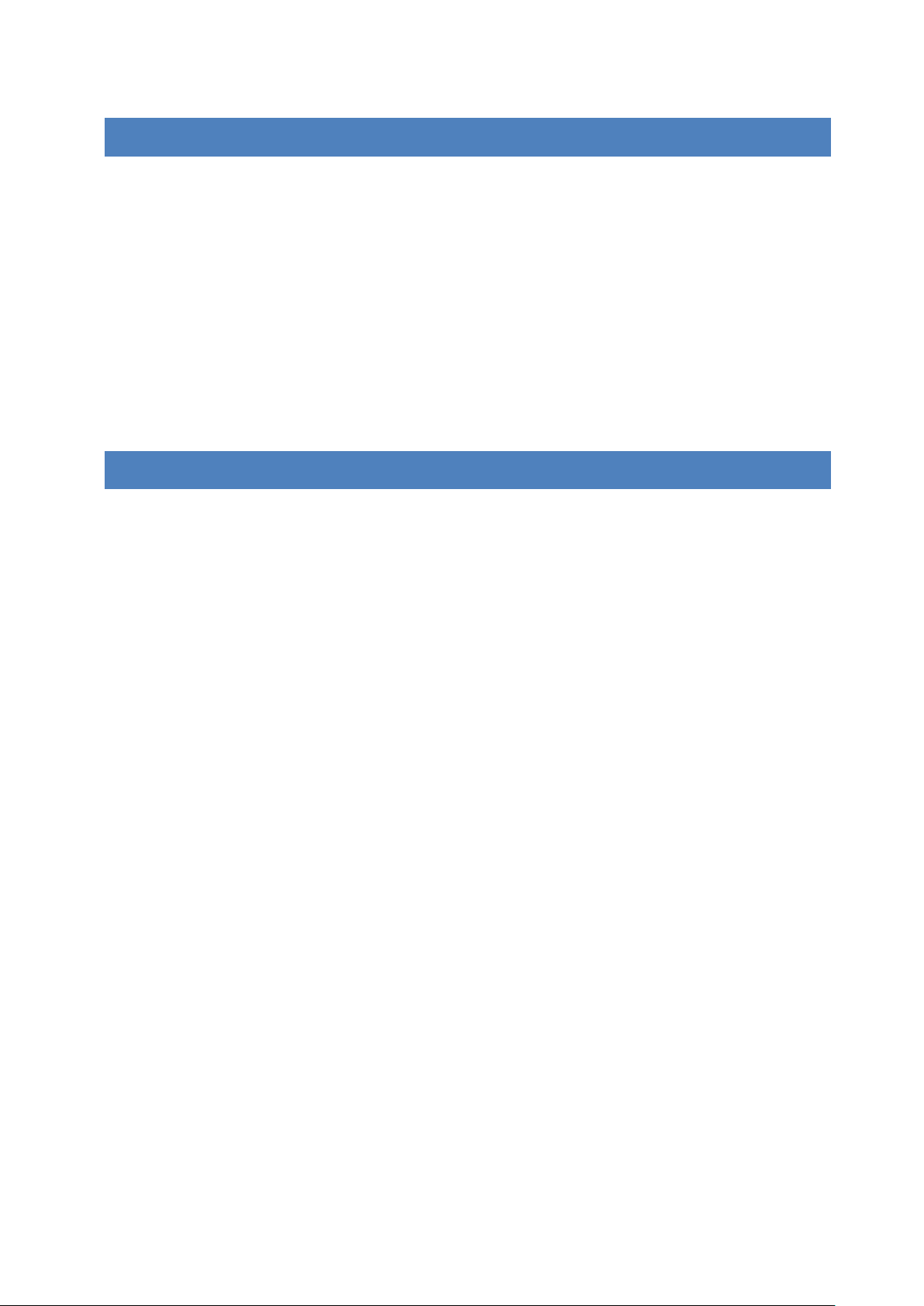
1. PRODUCT OVERVIEW
“Memory 2 Move” allows to wirelessly access your videos, music, photos, data and stream it
to your iPad®, iPhone®, tablets, smartphones, and notebooks – no cords or cables to tangle.
The USB-connection offers you furthermore the possibility to access an external hard disc or a
USB stick. You will never again have to worry about restricted memory capacity due to the
multiple connection variations. The Memory 2 Move has a rechargeable battery for an utmost
mobility. In order to charge the battery just connect the device to your computer via a free
USB slot. You can access connected memory media while the charging is in progress.
2. PRODUCT FEATURES
Stream media over WiFi enabled devices up to 5 users simultaneously
Access and stream your music, videos, photos and data using the free custom mobile
app supporting iOS and Android operating systems
Up to 9 Hours of continuous battery life*
Search function to locate and access your file much faster.
Internet access capability via the optional RJ45 or wireless, supporting 802.11 b/g/n
speeds
Supports NTFS, exFAT, FAT and FAT32
Supports LAN data-shares and cross-platforms including Windows, Mac, Linux, iOS and
Android.
Support multiple NSA, including samba
Support multiple platform client tools, including
Windows/Mac/Linux/iPad/iPhone/Android
*Battery life subject to normal usage conditions and configurations.
EN - 2
Page 30
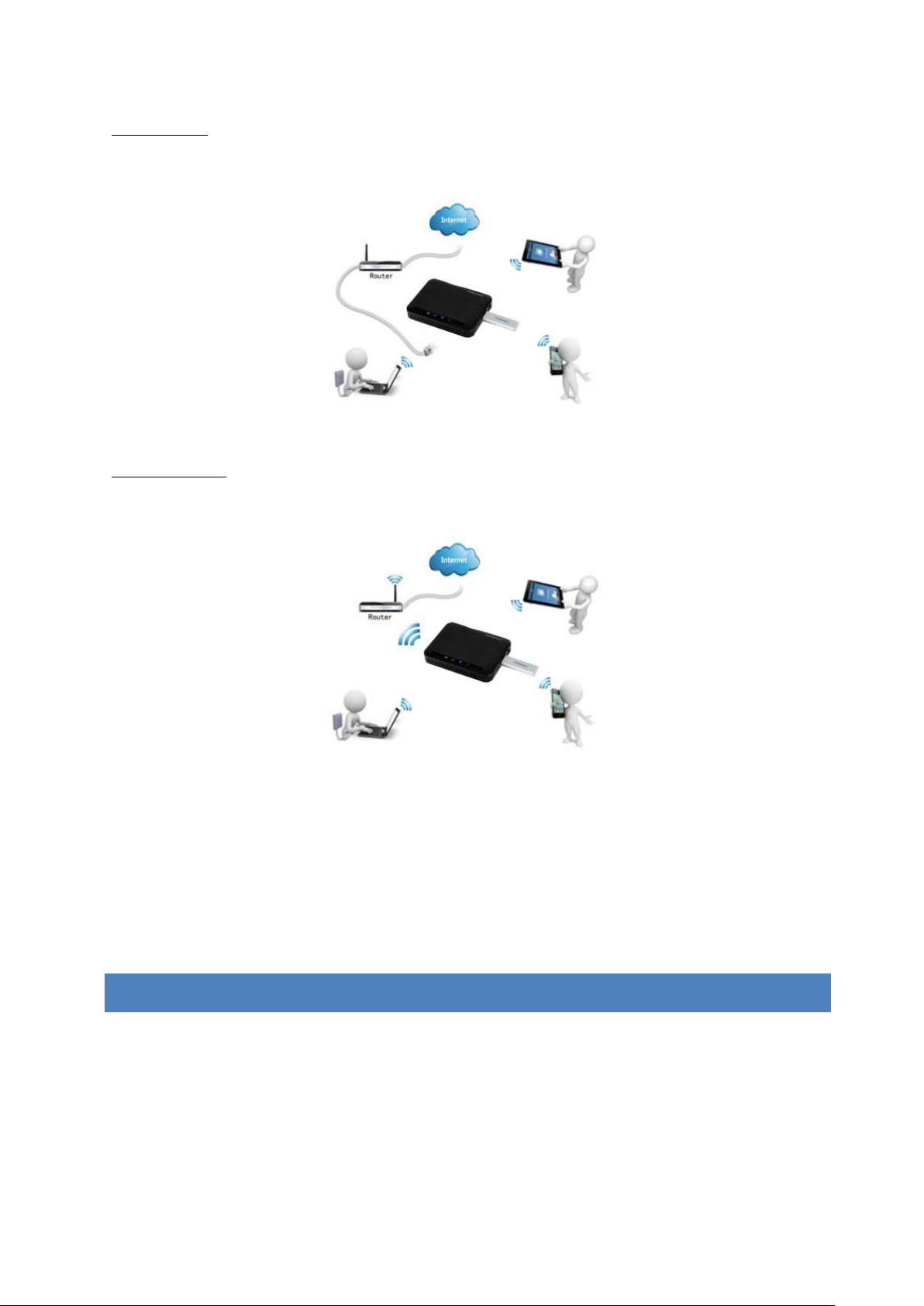
Wired mode, connect the RJ45 cable into the available port on the back of your router, then
enable the DHCP feature of “Memory 2 Move” to automatically assign an IP address.
Wireless mode; wirelessly connect “Memory 2 Move” to your existing wireless router to have
internet access as illustrated below.
3. CONTENT OF PACKAGE
Memory 2 Move USB 2.0 cable
CD
Manual
EN - 3
Page 31

4. PRODUCT SPECIFICATIO N
Dimensions: 96mm (L) X 72mm (B) X 17mm (H)
Wi-Fi:
Standard: 802.11 b/g/n,
Frequency: 2.4 GHz
Speed: 72Mbps at 20MHz
150Mbps at 40MHz
Network Interface: 100Mbps Ethernet RJ45
USB Interface: Micro USB 2.0, for data transfer and charging
Battery Capacity: 2.600 mAh
Operating temperature: The normal operating temperature of the device is
between 5-40 Degrees Celsius.
5. MINIMUM HARDWARE REQ UIRE MENTS
Internet Connection
PC Operating System Requirements
Windows: XP/Vista/Windows 7/8
Mac: OS X 10.6.0 and later
Others: Fedora 12 (Linux) and later
PC Web Browser
Windows: Supports Internet Explorer 7.0 and higher version
Mac: Supports Safari 3.0 and higher version
Others: Firefox 3.5 and higher version
Router or Switch
EN - 4
Page 32

6. PRODUCT VIEW
EN - 5
Page 33

7. LED PANEL
Power LED:
LED Off: The device is switched-off or no power
Green Color:
Off: Battery is fully charged
Slowly Blinking: Battery charging
Blinking Fast: Device Shutting-Down
Red Color:
Steady Light: Less than 30% available power
Blinking Fast: Will soon shut-down, must be charged immediately
Storage LED:
LED Off: The device is switched-off or no power.
White LED:
Steady Light: Ready to use
Wi-Fi LED:
Blue Color:
Flashing: Starts the Initialization process
Steady Light: Initialization process completed
Ready to use
Wi-Fi signal is normal
LED Off: The device is switched-off or no power
Internet LED:
Router Mode:
Blue Color: Good signal
No LED: No connection established
Bridge Mode:
Blue Color: Good signal
No LED: No connection established
EN - 6
Page 34

8. USING PC OR MAC
8.1 LIAISE A WIRELESS LA N CONNECTION WITH THE PC
Switch-on “Memory 2 Move” by pressing the power button at the front panel.
Wait for few minutes until the Wireless LED stops flashing. Enable the Wi-Fi feature on
your PC and open the Wireless Network Connection. Select the “Memory 2 Move”
wireless connection (default wireless SSID: Memory2Move-XXXX and password:
intenso1).
Note: For your own safety, please change your password after successful connection.
Once you have successfully connected to “Memory 2 Move”, you may now run the
“WiFi Finder” to search for your device and complete the configuration process.
Our included “WiFi Finder” is the only software that you will need to install on your
computer. This software utility allows you to easily search and look for your “Memory
2 Move” that is connected from your home network. The software must not be
installed.
Simply click on the WiFi Finder Icon which is part of CD content.
EN - 7
Page 35

8.2 PC WIFI FINDER
Double- click the “WiFi Finder” icon to start the software. This utility will search for all the
connected devices in your network as mentioned on below screenshot.
If you do not find the Memory 2 Move on the list of devices connected in your network, click
on the “Refresh” button to update the device list.
1.) Select the Memory 2 Move on the list, and then click on the “Log In” button to enter
the web interface.
EN - 8
Page 36

Default user name: admin
Default password: 00000
Click on the “Log In” button to access the Web Management Interface.
Note: For your own safety, please change the password after successful connection.
2.) You may transfer the data between PC and Memory 2 Move, such as upload the data
from PC into the WiFi Disk, or download the data from the WiFi Disk into PC.
8.2.1 MY ST ORA GE
Click “My Storage” button. The above shown window will appear.
After input the correctly user name (admin) and password (00000), you may access
the Memory 2 Move.
For your own safety, please change the password after successful connection.
You may transfer the data between PC and Memory 2 Move, such as upload the data
from PC into the WiFi Disk, or download the data from the WiFi Disk into PC.
EN - 9
Page 37

8.3 LIAISE A WIRELESS LA N CONNECTION WITH MAC
Switch-on the “Memory 2 Move” by pressing the power button at the front panel. Wait for
few minutes until the Wireless LED stops flashing. Enable the Wi-Fi feature on your MAC and
open the Wireless Network Connection. Select the Memory 2 Move wireless connection
(default wireless SSID: Memory2Move-XXXX and password: intenso1). Once you have
successfully connected to “Memory 2 Move”, you may now run the “WiFi Finder” to search
for your device and complete the configuration process.
Our included “WiFi Finder” is the only software that you will need to install on your computer.
This software utility allows you to easily search and look for your “Memory 2 Move” that is
connected from your home network. The software must not be installed.
Simply click on the WiFi Finder Icon which is part of CD content.
EN - 10
Page 38

8.3.1 MAC WIFI FINDER
Double-click the “WiFi Finder” icon on your desktop. The software utility will search all the
connected devices in your network. If you do not find the Memory 2 Move on the list of
devices connected in your network, click on the “Refresh” button to refresh the device list.
1.) Select the Memory 2 Move on the list, and then click on the “Log In” button to enter
the web interface.
EN - 11
Page 39

Default user name: admin
Default password: 00000
Click on the “Log In” button to access the Web Management Interface.
Note: For your own safety, please change the password after successful connection.
2.) You may transfer the data between PC and Memory 2 Move, such as upload the data
from PC into the WiFi Disk, or download the data from the WiFi Disk into PC.
8.3.2 MY STORAGE
Select the Memory 2 Move and click “My Storage” button. A pop-up window appears.
After input the correctly user name (admin) and password (00000), you may access
the Memory 2 Move by samba.
EN - 12
Page 40

You may operate all files and directories on the Memory 2 Move by samba, such as:
create, edit, delete, copy, move, rename. Furthermore you can transfer the data
between MAC and the Memory 2 Move, such as upload the data from MAC into the
WiFi Storage, or download the data from the WiFi Storage into MAC.
8.4 “ MEMORY 2 MOVE” CONF IGURA T ION
When you are connected successfully to the Memory 2 Move, your Web-Browser
opens. You have to log in to the web interface.
Default user name: admin
Default password: 00000
Click on the “Log In” button to access the Web Management Interface.
Once your Wi-Fi enabled-PC is successfully connected to the “Memory 2 Move”, using
the “WiFi Finder” will allow you to access our built-in Web Management Interface and
configure your device.
EN - 13
Page 41

Startup Wizard
During the initial setup, our Wizard will automatically run and will guide you through the step-
by-step process on configuring the “Memory 2 Move” as seen on the screenshot above. You
may cancel this process by clicking on the “X” at the top right corner of the window. If you
cancel the Wizard, it will keep the factory default settings of your “Memory 2 Move”. Click on
the “Next” button to continue.
Internet Setting
… through another connection with an available network
You can choose between two available Internet Access options – By default Wireless Access is
selected (as you can see on the picture).
A. Wireless Access: Connecting the “M2M” device to another wireless network to have
internet access.
B. Wired Access: Directly connecting the “M2M” to the available port on the back of the
router to connect to another network.
EN - 14
Page 42

Selecting Wireless Access
Note: If you cannot connect with
another network, ask your network
administrator for the guidelines
SSID: Type-in the SSID name or click on the “Rescan” button to automatically search
for the available wireless networks.
Password: Type-in the correct password to join the selected wireless network
connection.
IP Address: Select either DHCP or manually assign an IP address
o By selecting DHCP, the host will provide an automatic IP address to connect to
the internet.
o By selecting Manual, you have to manually assign an IP address to connect to the
internet.
Selecting Wired Access
EN - 15
Page 43

By selecting Wired Access, the Dynamic IP is selected as the default setting. You can manually
assign your own IP address by clicking on the green arrow and select the Static IP option.
Click on the “X” button if you wish to cancel and exit this window.
Click on the “Next” button to continue the process. The next step is to configure the WiFi and
LAN settings.
WiFi & LAN Setting
SSID: Type-in a combination of letters and numbers only. 32 characters is the
maximum allowable SSID length.
Channel: The default setting is set to Auto. There are 14 channels available to choose
from.
Modes: The default setting is 802.11b/g/n. You can also manually set the modes to
11Mbps (802.11b), 54MBPS (802.11G), and 150Mbps (802.11n).
Security: The WPA-PSK, WPA2-PSK , Mixed WPA/WPA2-PSK (default) are available.
Password: Minimum 8 (Maximum 63) characters.
IP Address: The default IP address is set to 10.10.10.254 with subnet mask of
255.255.255.0. The IP address can be changed
Click on the “Next” button to change the admin default password. Click on the “Next” button
once the password has been modified. You may click on the “Skip” button to keep the default
password.
EN - 16
Page 44

After finishing the startup wizard the system will start rebooting.
This process will take 2 minutes (see picture below)
EN - 17
Page 45

9. USING MO BILE DEVICES
9.1 IOS CLIENT A PP I NSTA LLATION
1. Click on the “App Store” icon on the Home screen as seen on the following image.
Search and locate the free “Memory 2 Move” app and follow the on-screen
installation instructions.
2. Once the installation process has been completed, the “Memory 2 Move” app can
be found on the home screen as seen on the image.
EN - 18
Page 46

9.2 WIRELES SLY CONNECTIN G YOUR IPHONE/IPAD
1. Turn-on the “Memory 2 Move”. Wait for a few minutes to complete the
initialization process. The blue Wi-Fi LED on the device should remain solid
indicating that the initialization process has been completed.
2. Click on the “Settings” icon on the desktop as seen on the screenshot.
3. Click on “Wi-Fi”. Inside the Wi-Fi Networks, the “Memory2Move-XXXX” should
appear on the list. Click on the “Memory2Move-XXXX”. Enter the password
(default: intenso1)
4. Once the “Memory2Move-XXXX” is selected, a check mark will appear before the
SSID and the Wi-Fi logo will appear after the device name on the top left of the
display.
EN - 19
Page 47

9.3 IOS USE R LOGIN
1. Click on the “Memory 2 Move” icon to launch the app as seen on the image.
2. Enter the Admin password that you assigned during the configuration process
(00000). The password is only required during the first login. The device
remembers the password and there is no need to enter it again the second time
you login.
3. Once the password has been entered correctly, you will be automatically
connected into the “Memory 2 Move”. This is your direct access to the connected
data carriers that are connected to the device.
EN - 20
Page 48

9.4 ANDRO I D CLIENT A PP INS TALLATION
1. Download the Client App called “Memory 2 Move” from the official website
(Google Play Store, Android Market) as seen on the screenshot.
2. Click on the “Install” button and follow the on-screen instructions.
3. Once the Client App is successfully installed, the “Memory 2 Move” icon can be
found on your desktop as seen on the image.
9.5 WIRELES SLY CONNECTIN G YOUR ANDROID DEVICES
1. Turn-on the “Memory 2 Move”. Wait for a few minutes to complete the
initialization process. The blue Wi-Fi LED on the device should remain solid
indicating that the initialization process has been completed.
EN - 21
Page 49

2. Click on the “Settings” icon on your desktop as seen on the screenshot.
3. Switch the Wi-Fi to ON position. Inside the Wi-Fi networks, the “Memory2Move-
XXXX” should appear on the list. Click on the “Memory2Move-XXXX” and enter
your password (default: intenso1).
4. The word “Connected” will appear under the SSID name of which is an indication
that the Android Device is connected to the “Memory 2 Move”
EN - 22
Page 50

9.6 ANDRO I D U SE R LOGIN
1. Click on the “Memory 2 Move” icon to launch the app as seen on the image below.
2. Enter the Admin password that you assigned during the configuration process
(default: 00000). The password is only required during the first login. The device
remembers the password and there is no need to enter it again the second time
you login.
3. Once the password has been entered correctly, you will be automatically
connected into the “Memory 2 Move” menu. This is your direct access to the
connected data carriers that are connected to the device.
EN - 23
Page 51

10. LIMI T E D W A R RA N T Y T E R MS
(Intenso)
®
49377 Vechta
Germany
www.intenso.de
The warranty covers only the replacement of this Intenso product. The warranty does not
cover normal wear and tear resulting from faulty, improper use, negligence, accident,
incompatibility, or poor performance of specific computer hardware or computer software.
There is no warranty in the case of non-compliance with the Intenso user manual, improper
installation, use, or defects caused by other equipment.
Warranty is also excluded if the product is subjected to the effects of vibration, electrostatic
discharge, heat or moisture beyond the product specifications.
Intenso is not liable for data loss or any collateral damage, or consequential damages, for
breach of warranty or for any other damage, whatever the underlying cause.
This product is not intended for commercial use or for medical and special applications in
which the failure of the product may cause injury, death or substantial property damage.
11. DISPO SA L OF USED ELECTRONIC EQUIPMENT
Equipment marked with this symbol is subject to the European
Directive 2002/96/EC.
All electrical devices and used electrical equipment must be
disposed of separately from household waste over the
appropriate government agencies.
Proper disposal of old electronic equipment helps avoid
environmental damage.
EN - 24
Page 52

Date: 19th June 2013
12. EC DECLA RATION OF CONFORMITY
We, the company Intenso GmbH,
with headquarters located at: Diepholzerstr. 15 in 49377 Vechta, Germany
Declare under our sole responsibility that the product:
Model: Memory 2 Move Max (Artikel Nr. 7405500, 7405501)
Description: Wi-Fi Data Reader
is in conformity with the provisions of the following Council Directives:
Directive R&TTE 1999/5/CE
EN 301 489-1 V1.9.1
EN 301 489-17 V2.1.1
EN 300 328 V1.7.1: 2006-10
EN 55022:2006+A1:2007 (Class B)
EN 55024:1998+A1:2011+A2:2003
EN 61000-3-2:2006+A1 :2009+A2 :2009 (Class D)
EN 61000-3-3:2008
Low Voltage Directive 2006/95/EC
EN 60950-1:2006+A11:2009+A1:2010+A12:2011
Ecodesign Directive 2009/125/EC
1275/2008
278/2009
ROHS Richtlinie 2011/65/EU
The technical documents related to the device mentioned above have been deposited at:
Intenso GmbH
Diepholzerstr. 15, 49377 Vechta. Germany
Authorized Representative:
Intenso GmbH
____________________________
Executive Director: Thomas Pöhlking
EN - 25
Page 53

EN - 26
Page 54

SOMMAIRE
1. Aperçu du produit ........................................................................................................................................ 2
2. Fonctions du Produit .................................................................................................................................... 2
3. Volume de livraison ..................................................................................................................................... 3
4. Caractéristiques techniques ........................................................................................................................ 4
5. Configuration matérielle minimum ............................................................................................................. 4
6. Description du produit ................................................................................................................................. 5
7. Affichage LED ............................................................................................................................................... 6
8. Utilisation d’un PC ou d’un MAC .................................................................................................................. 7
8.1 Création d’une connexion Wireless LAN avec un PC ................................................................................... 7
8.2 WiFi Finder sur PC ........................................................................................................................................ 8
8.2.1 Ma mémoire ................................................................................................................................................ 9
8.3 Création d’une connexion Wireless LAN avec un MAC .............................................................................. 10
8.3.1 WiFi Finder sur MAC .................................................................................................................................. 11
8.3.2 Ma mémoire .............................................................................................................................................. 13
8.4 Configuration de Memory 2 Move ............................................................................................................ 14
9. Utilisation d’appareils mobiles .................................................................................................................. 18
9.1 Installation de l’app iOS Memory 2 Move ................................................................................................. 18
9.2 Connexion sans fil à votre iPhone / iPad ................................................................................................... 19
9.3 Connexion de l’Utilisateur iOS ................................................................................................................... 20
9.4 Installation de l’App Android Memory 2 Move ......................................................................................... 21
9.5 Connexion sans fil à votre appareil Android .............................................................................................. 21
9.6 Connexion de l’utilisateur (Android) .......................................................................................................... 23
10. Conditions de garantie limitée ................................................................................................................... 24
11. Élimination des vieux équipements électroniques .................................................................................... 24
12. Déclaration de conformité CE .................................................................................................................... 25
FR - 1
Page 55

1. APERÇU DU PRODUIT
« Memory 2 Move » vous permet l’accès sans fil à vos vidéos, à votre musique, à vos photos et vos
données pour les diffuser sur votre iPad®, iPhone®, tablette PC, Smartphone et ordinateur portable
– sans salade de câbles inutile.
Le port USB vous permet également d’accéder à un disque-dur externe ou une clé USB. En raison de
la variété de possibilités de branchement de supports de mémoire externes, vous n’aurez plus
jamais besoin de vous inquiéter du manque d’espace. Le biscuit dispose d’une pile rechargeable
pour la meilleure mobilité possible. Pour recharger la pile, il suffit de brancher l’appareil dans un
port USB libre de votre ordinateur ; il est en même temps possible d’accéder aux supports de
mémoire qui y sont branchés
2. FONCTIONS DU PRODUIT
Diffusion de fichiers de médias via une connexion Wi-Fi, pour jusqu’à 5 utilisateurs
simultanément.
Accès à vos fichiers musique, vidéo et photos via l’application gratuite pour iOS et Android.
Jusqu’à 9 heures de batterie en autonomie*
Accès à Internet via la connexion optionnelle RJ45 (connexion LAN) ou sans fil avec standard
802.11 b/g/n
Supporte le formatage NTF et FAT32
Supporte le partage des données via une connexion LAN entre Windows, Mac, iOS et Linux
Supporte des applications clients sur différentes plates-formes, y compris
Windows/Mac/Linux/iPad/iPhone/Android
*La durée de vie précise de la batterie est fonction des applications utilisées et des réglages.
FR - 2
Page 56

Mode par connexion LAN : Pour ce faire, connectez une extrémité de votre câble RJ45 à Memory 2
Move et l’autre extrémité à un port libre de votre routeur. Activez maintenant la fonction DHCP sur
votre Memory 2 Move pour l’allocation automatique de l’adresse IP.
Utilisation sans fil : Connectez le Memory 2 Move à votre routeur sans fil tel que décrit dans le
mode d’emploi suivant pour avoir accès à Internet par la Wi-Fi.
3. VOLUME DE LIVRAISON
Câble USB 3.0 Memory 2 Move
CD
Mode d’emploi
FR - 3
Page 57

4. CARACTERISTIQUES TEC HNIQUES
Dimensions : 96mm (L) X 72mm (B) X 17mm (H)
Wi-Fi :
Standard : 802.11 b/g/n,
Fréquence : 2.4 GHz
Taux de transfert : 72Mbps (20MHz) / 150Mbps (40MHz)
Interface réseau : 100Mbps Ethernet RJ45
Branchement USB: Micro USB 2.0, pour le transfert de données et la charge de
l’accu
Capacité de l’accu: 2600 mAh
Température de service : La température de service optimale se situe entre 5 °C et 40 °C.
5. CONFIGURATION MATÉRIELLE MINIMUM
Connexion Internet
Système d’exploitation
o Windows : XP/Vista/Windows 7/8
o Mac : OS X 10.6.0 et versions supérieures
o Autres : Fedora 12 (Linux) et versions supérieures
Navigateur Internet PC
o Windows : Supporte Internet Explorer 7.0 et versions supérieures
o Mac : Supporte Safari 3.0 et versions supérieures
o Autres : Firefox 3.5 et versions supérieures
Routeur ou switch
FR - 4
Page 58

6. DESCRIPTION DU PRODUIT
FR - 5
Page 59

7. AFFICHAGE LED
LED Power :
- Est éteinte : L’appareil est coupé.
- Est allumée en permanence –vert : La batterie est entièrement chargée.
- Clignote rapidement – vert : L’appareil est en cours de coupure.
- Clignote lentement – vert : L’appareil est en opération de charge.
- Est allumée en permanence – rouge : Charge de l’accu inférieure à 30 %
- Clignote rapidement – rouge : Charge de l’accu critique
Mémoire LED :
- Est allumée en permanence en blanc : Mode d’attente
- Clignote en blanc : Opérations d’écriture / lecture actives
LED Wi-Fi – bleue :
- Vacillante : Le processus d’initialisation est en cours de démarrage.
- La LED est éteinte : L’appareil est coupé ou ne reçoit pas de courant
- Est allumée en permanence :
o Processus d’initialisation terminé
o Mode d’attente – les appareils peuvent être connectés.
LED Internet :
- Mode routeur
o Couleur bleue : Bonne qualité de signal
o Bleu / rouge en alternance : Mauvaise qualité de signal
o La LED ne s’allume pas : Pas de connexion Internet
- Fonction Bridge
o Couleur bleue : Bonne qualité de signal
o La LED ne s’allume pas : Pas de connexion Internet
FR - 6
Page 60

8. UTILISATION D’UN PC OU D’UN MAC
8.1 CREATION D’UNE CONNEXION WIRELESS LAN AVEC UN PC
Enclenchez l’appareil Wi-Fi en appuyant sur le bouton Power sur la face avant de l’appareil.
Activez la fonction WLAN sur votre PC et cliquez dans la barre de tâches en bas à droite sur le
symbole WLAN. L’affichage suivant s’ouvre :
Sélectionnez le réseau nommé « Memory2Move-XXXX ».
Remarque : Le mot de passe préréglé est « intenso1 » à la livraison. Pour votre propre sécurité,
veuillez saisir un nouveau mot de passe après la réalisation réussie de la connexion.
Lorsque vous avez créé avec succès une connexion avec votre appareil Wi-Fi, veuillez installer le
logiciel Client fourni comme décrit ci-dessous :
La condition préalable pour connecter l’appareil Wi-Fi connecté avec votre ordinateur, veuillez
utiliser l’outil de logiciel intégré « WiFi Finder » du CD de driver. Le logiciel recherche pour vous
automatiquement l’appareil Wi-Fi connecté dans votre réseau.
Faites simplement un double clic sur l’icône et suivez les instructions à l’écran.
FR - 7
Page 61

8.2 WIFI FINDER SUR PC
Double-cliquez sur l’icône « WiFi Finder » pour démarrer le logiciel. Le logiciel cherche
automatiquement Memory 2 Move dans le réseau connecté (voir Screenshot).
Remarque : Si vous ne trouvez pas « M2M » dans la liste des clients connectés au réseau, veuillez
cliquer sur le bouton « Refresh » pour chercher à nouveau l’appareil Wi-Fi.
1.) Veuillez sélectionner Memory 2 Move dans le menu et cliquez sur "Log in" pour vous
connecter en tant qu´administrateur (voir photo écran).
FR - 8
Page 62

2.) Pour vous connecter avec succès, utilisez les détails de Log In suivants :
Nom d’utilisateur : admin
Mot de passe : 00000
Remarque : Pour votre propre sécurité, veuillez saisir un nouveau mot de passe après la
réalisation réussie de la connexion.
3.) Vous pouvez créer, effacer, copier, éditer, renommer les répertoires et dossiers sur Memory
2 Move ou les déplacer.
8.2.1 MA MEMOIRE
Lorsque vous cliquez sur le bouton « My Storage » ou « Ma mémoire », la fenêtre présentée cidessus s’affiche. Pour vous connecter avec succès, utilisez les détails de Log In suivants :
Nom d’utilisateur : admin
Mot de passe : 00000
Remarque : Pour votre propre sécurité, veuillez saisir un nouveau mot de passe après la
réalisation réussie de la connexion.
FR - 9
Page 63

8.3 CREATION D’UNE CONNEXION WIRELESS LAN AVEC UN MAC
Enclenchez l’appareil Wi-Fi en appuyant sur le bouton Power sur la face avant de l’appareil.
Activez la fonction WLAN sur votre PC et cliquez dans la barre de tâches en bas à droite sur le
symbole WLAN. L’affichage suivant s’ouvre :
Sélectionnez le réseau nommé « Memory2Move-XXXX ».
Remarque : Le mot de passe préréglé est « intenso1 » à la livraison. Pour votre propre sécurité,
veuillez saisir un nouveau mot de passe après la réalisation réussie de la connexion.
Lorsque vous avez créé avec succès une connexion avec votre appareil Wi-Fi, veuillez installer le
logiciel Client fourni comme décrit ci-dessous :
Lorsque vous avez créé avec succès une connexion avec votre appareil Wi-Fi, veuillez installer le
logiciel Client fourni comme décrit ci-dessous :
La condition préalable pour connecter l’appareil Wi-Fi connecté avec votre ordinateur, veuillez
utiliser l’outil de logiciel intégré « WiFi Finder » du CD de driver. Le logiciel recherche pour vous
automatiquement l’appareil Wi-Fi connecté dans votre réseau.
Faites simplement un double clic sur l’icône et suivez les instructions à l’écran.
FR - 10
Page 64

8.3.1 WIFI FINDER SUR MAC
Double-cliquez sur l’icône « WiFi Finder » pour démarrer le logiciel. Le logiciel cherche
automatiquement Memory 2 Move dans le réseau connecté (voir Screenshot).
Remarque : Si vous ne trouvez pas « M2M » dans la liste des clients connectés au réseau,
veuillez cliquer sur le bouton « Actualiser » pour chercher à nouveau l’appareil Wi-Fi.
1.) Veuillez sélectionner Memory 2 Move dans le menu et cliquez sur "Log in" pour vous
connecter en tant qu´administrateur (voir photo écran).
FR - 11
Page 65

2.) Pour vous connecter avec succès, utilisez les détails de Log In suivants :
Nom d’utilisateur : admin
Mot de passe : 00000
Remarque : Pour votre propre sécurité, veuillez saisir un nouveau mot de passe après la
réalisation réussie de la connexion.
3.) Vous pouvez créer, effacer, copier, éditer, renommer les répertoires et dossiers sur Memory
2 Move ou les déplacer.
FR - 12
Page 66

8.3.2 MA MEMOIRE
Lorsque vous cliquez sur le bouton « My Storage » ou « Ma mémoire », la fenêtre présentée cidessus s’affiche. Pour vous connecter avec succès, utilisez les détails de Log In suivants :
Nom d’utilisateur : admin
Mot de passe : 00000
Remarque : Pour votre propre sécurité, veuillez saisir un nouveau mot de passe après la
réalisation réussie de la connexion.
Vous pouvez créer, effacer, copier, éditer, renommer les répertoires et dossiers sur Memory 2
Move ou les déplacer.
De plus, vous pouvez transférer les données entre votre MAC et Memory 2 Move (télécharger /
charger).
FR - 13
Page 67

8.4 CONFIGURATION DE MEMORY 2 MOVE
Veuillez utiliser le logiciel Client tel que décrit ci-dessus pour réaliser une connexion avec l’appareil
Wi-Fi et connectez-vous comme administrateur à l’interface d’administration Web. Vous pouvez
maintenant configurer votre appareil.
Assistant de Démarrage
Lors de la première utilisation de l’appareil, un « Assistant de démarrage » s’exécute après
l’inscription réussie et vous permet de réaliser aisément tous les réglages importants.
Remarque : Lorsque vous cliquez sur le « X » (en haut à droite dans l’assistant), vous quittez
l’assistant de démarrage et tous les réglages d’usines seront conservés en tant que réglages
standards.
Veuillez cliquer sur le bouton « Suivant » pour configurer votre appareil.
Réalisation de l’accès Internet
… grâce à la réalisation d’une connexion avec un autre réseau disponible.
Vous avez le choix entre deux options d’accès à Internet disponibles. En réglage standard, l’accès
par fil est préréglé (comme affiché sur l’image ci-dessus).
FR - 14
Page 68

A. Accès sans Fil (WLAN) :
Connexion de l’appareil « M2M » à un autre routeur WLAN pour avoir accès à internet.
B. Accès avec fil (LAN) :
Connexion directe du « M2M » au port disponible à l’arrière de votre routeur pour vous
connecter à un autre réseau.
Accès LAN
En réglage de base, « IP dynamique » est sélectionné. Vous pouvez allouer manuellement une
adresse IP en cliquant sur la flèche jaune et en sélectionnant l’option « IP statique ».
Accès WLAN :
SSID : Saisissez le nom SSID de votre réseau ou cliquez sur « Nouveau Scan » pour
rechercher automatiquement tous les réseaux disponibles.
Mot de passe : Veuillez saisir le mot de passe pour le réseau local sans fil sélectionné.
Adresse IP : - Lorsque vous sélectionnez « Automatique », le réseau met
automatiquement une adresse IP à votre disposition.
- Lorsque vous sélectionnez « IP statique », vous devez saisir vous-même votre
adresse IP pour le réseau auquel vous voulez vous connecter.
Remarque : En cliquant sur le « X » (en haut à droite), vous pouvez quitter le menu d’option LAN.
Remarque : Si vous ne pouvez pas vous connecter à un autre réseau, questionnez votre
fournisseur d’accès pour obtenir les directives qui s’appliquent à votre cas !
FR - 15
Page 69

Cliquez sur le bouton « Suivant » pour continuer la configuration de Memory 2 Move. L’étape
suivant consiste à configurer les réglages Wi-Fi et LAN.
Réglages WiFi & LAN
SSID: Veuillez saisir ici le nom de votre réseau. En réglage de base, il s’appelle
« Memory2Move-XXXX ». 32 caractères sont possibles au maximum pour le
nom SSID.
Canal: Veuillez saisir ici le canal sur lequel l’appareil Wi-Fi doit émettre et recevoir. Le
réglage de base est Auto. Dans ce cas, le canal est déterminé
automatiquement par l’appareil. Vous pouvez toutefois aussi déterminer
manuellement le canal sur lequel il faut émettre et recevoir. Entre 1 et 13
canaux sont disponibles.
Mode Wi-Fi : Le standard de réseau sans fil préréglé est 802.11b/g/n. Vous pouvez aussi
régler manuellement les modes 11Mbps (802.11b), 54 MBPS (802.11G), ou
150Mbps (802.11n).
Sécurité: A la livraison, Mixed WPA/WPA2-PSK est sélectionné. Vous avez le choix entre
les types de codage suivants : Pas de codage, WPA-PSK, WPA2-PSK , Mixed
WPA/WPA2-PSK.
Mot de passe:En fonction du type de codage, il faut saisir un mot de passe comprenant au
moins 8 caractères et 63 au maximum.
Adresse IP: L’adresse IP préréglée est 10.10.10.254 avec le masque de sous-réseau
255.255.255.0. Vous pouvez modifier manuellement cette adresse IP.
FR - 16
Page 70

Cliquez sur le bouton « Suivant » pour déterminer le mot de passe de l’administrateur. Si vous
cliquez sur le bouton « Sauter », vous renoncez à la détermination d’un nouveau mot de passe et
vous gardez le mot de passe préréglé.
Après avoir terminé l’assistant de démarrage, le système redémarre.
Cette opération dure 2 minutes. Vous pouvez consulter le statut actuel dans le message.
FR - 17
Page 71

9. UTILISATION D’APPARE ILS MOBILES
9.1 INSTALLATION DE L’APP IOS MEMORY 2 MOVE
1. Cliquez sur l’icône « App Store » sur l’écran d’accueil comme l’image suivant le montre. Cherchez
l’application gratuite « Memory 2 Move » et suivez les instructions d’installation qui s’affichent à
l’écran.
2. Une fois l’installation terminée, l’application « Memory 2 Move » se trouve sur l’écran d’accueil
de votre appareil (voir l’image ci-dessous).
FR - 18
Page 72

9.2 CONNEXION SANS FIL A VOTRE IPHONE / IPAD
1. Activez le « Memory 2 Move ». Attendez quelques minutes la fin du processus
d’initialisation de l’appareil. La LED Wi-Fi bleue sur l’appareil doit arrêter de clignoter,
indiquant que le processus d’initialisation est terminé.
2. Cliquez sur l’icône « Réglages » comme indiqué sur l’image suivante.
3. Cliquez sur le point de menu « Wi-Fi ». Dans la liste des réseaux Wi-Fi disponibles, le
réseau « Memory2Move-XXXX » devrait apparaître. Cliquez sur « Memory2Move-XXXX
». Entrez le mot de passe (intenso1 par défaut)Si vous avez saisi un mot de passe tel que
décrit au point 8.4. sous « Réglages Wi-Fi & LAN », saisissez-le maintenant.
Une fois le « Memory2Move-XXXX » a été sélectionné, une coche apparaîtra avant le SSID et le logo
Wi-Fi apparaît dans le coin haut à gauche de l’écran.
FR - 19
Page 73

9.3 CONNEXION DE L’UTILISATEUR IOS
Cliquez sur le logo « Memory 2 Move » pour lancer l’application tel que le montre l’image cidessous.
Entrez le mot de passe d’administrateur que vous avez alloué pendant la configuration (réglage
d’usine 00000). Le mot de passe n’est requis que pour la première connexion. L’appareil enregistre
votre saisie, ainsi, une nouvelle saisie n’est pas nécessaire à la 2
ème
connexion.
Dès que vous avez saisi correctement le mot de passe, vous arrivez automatiquement dans le menu
« Memory 2 Move ». Ceci est votre accès direct au disque dur Wi-Fi.
FR - 20
Page 74

9.4 INSTALLATION DE L’APP ANDROID MEMORY 2 MOVE
1. Ouvrez « Google Play Store » ou le « App Center » et recherchez l’app gratuite « Memory 2
Move ».
2. Suivez les instructions d’installation à l’écran tel que montré sur l’image suivante.
3. Dès que l’installation a été terminée avec succès l’app « Memory 2 Move » se trouve sur
l’écran d’accueil de votre appareil (voir l’image suivante).
9.5 CONNEXION SANS FIL A VOTRE APPAREIL ANDROID
1. Activez le « Memory 2 Move ». Attendez quelques minutes la fin du processus d’initialisation
de l’appareil. La LED Wi-Fi bleue sur l’appareil doit arrêter de clignoter, indiquant que le
procédé d’installation est terminé.
FR - 21
Page 75

2. Cliquez sur l’icône « Réglages » tel que montré dans l’image suivante.
3. Activez la fonction Wi-Fi en glissant le « commutateur virtuel » vers la droite. Dans la liste
des réseaux Wi-Fi disponibles, le réseau « Memory2Move-XXXX » devrait apparaître. Cliquez
sur ce réseau tel que montré dans l’image suivante. Si vous avez déterminé un mot de passe
au point 8 sous « Réglages Wi-Fi & LAN », saisissez-le maintenant.
4. Le mot « Connecté » apparaît sous le nom SSID lorsque l’appareil a été connecté avec succès
au disque dur Wi-Fi.
FR - 22
Page 76

9.6 CONNEXION DE L’UTILISATEUR (ANDROID)
1. Cliquez sur le logo de l’app « Memory 2 Move » pour lancer l’application (voir l’image cidessous).
2. Saisissez le mot de passe d’administrateur que vous avez alloué pendant la configuration
(réglage d’usine 00000). Le mot de passe n’est requis que pour la première connexion. L’appareil
enregistre votre saisie, ainsi, une saisie n’est pas nécessaire lors de la connexion 2
ème
connexion.
3. Dès que vous avez saisi correctement le mot de passé, vous arrivez automatiquement dans le
menu « Memory 2 Move ». Ceci est votre accès direct au disque dur Wi-Fi.
FR - 23
Page 77

10. CONDITIONS DE GARANT IE LIMITÉE
(Intenso)
®
49377 Vechta
Germany
www.intenso.de
La garantie couvre uniquement le remplacement de ce produit Intenso. La garantie ne couvre pas
l'usure normale résultant d'une mauvaise, d’une inappropriée, d'une négligence, d'un accident,
d’une incompatibilité ou d'une mauvaise performance d'un matériel informatique ou de logiciels
informatiques définis.
Il n'y a aucun bénéfice de la garantie en cas de non-respect du manuel utilisateur Intenso ainsi qu'en
cas de mauvaise installation, utilisation, ou en cas de défauts causés par d'autres équipements.
Si l'appareil est exposé à des vibrations, des décharges électrostatiques, aux effets de la chaleur ou
de l'humidité au-delà des spécifications du produit, il n'est plus garanti.
Intenso n'est pas responsable des pertes de données ou de la survenue de tout autre dommage
collatéral ou dommage consécutif, de la violation des conditions de garantie ou de tout autre
dommage, quelle qu'en soit la cause sous-jacente.
Ce produit n'est pas destiné à un usage commercial ni à des applications médicales et spéciales dans
laquelle la défaillance du produit peut entraîner des blessures, la mort ou des dommages matériels
considérables.
11. ÉLIMINATION DES VIEUX ÉQUIPEMENTS ÉLECTR ONIQUES
Les équipements marqués avec ce symbole sont soumis à la directive
européenne 2002/96/EC.
Tous les appareils électriques et les déchets d'équipement
électroniques et électriques doivent être éliminés séparément des
ordures ménagères en utilisant les lieux prévus par l'état à cet effet.
Éviter d'endommager l'environnement en éliminant les vieux
équipements électroniques.
FR - 24
Page 78

Date : 19 Juin 2013
12. DÉCLARATION DE CONFO R M ITÉ CE
Nous, Intenso GmbH,
avec siège à Diepholzer Str. 15 à 49377 Vechta, Allemagne
déclarons sous notre responsabilité que le produit :
Modèle : Memory 2 Move Max (n° article 7405500, 7405501)
Description : Wi-Fi Data Reader
est conforme aux directives et normes suivantes :
directive R&TTE 1999/5/CE
EN 301 489-1 V1.9.1
EN 301 489-17 V2.1.1
EN 300 328 V1.7.1: 2006-10
EN 55022:2006+A1:2007 (Class B)
EN 55024:1998+A1:2011+A2:2003
EN 61000-3-2:2006+A1 :2009+A2 :2009 (Class D)
EN 61000-3-3:2008
directive basse tension 2006/95/CE
Intenso GmbH
EN 60950-1:2006+A11:2009+A1:2010+A12:2011
directive conception écologique 2009/125/CE
1275/2008
278/2009
ROHS Richtlinie 2011/65/EU
Les documents techniques faisant référence à l'appareil cité en haut sont déposés à l'endroit suivant
Intenso GmbH
Diepholzer Str. 15, 49377 Vechta, Allemagne
Personne autorisée :
____________________________
Directeur général : Thomas Pöhlking
FR - 25
Page 79

FR - 26
Page 80

INDICE
1. Presentazione introduttiva del prodotto .................................................................................................. 2
2. Funzioni del prodotto................................................................................................................................ 2
3. Dotazione .................................................................................................................................................. 3
4. Dati tecnici ................................................................................................................................................ 4
5. equisiti minimi........................................................................................................................................... 4
6. Raffigurazione delle parti del prodotto ..................................................................................................... 5
7. Spia LED ..................................................................................................................................................... 6
8. Uso del PC o del MAC ................................................................................................................................ 7
8.1 Stabilire una connessione WLAN con un PC ............................................................................................. 7
8.2 Wi-Fi Finder per PC ................................................................................................................................... 8
8.2.1 Il mio archivio ............................................................................................................................................ 9
8.3 Stabilire una connessione senza fili con un MAC ................................................................................... 10
8.3.1 Wi-Fi Finder per MAC .............................................................................................................................. 11
8.3.2 Il mio archivio .......................................................................................................................................... 13
8.4 Configurazione di Memory 2 Move ........................................................................................................ 14
9. Utilizzo di apparecchi mobili ................................................................................................................... 17
9.1 Installazione della app Memory 2 Move per iOS .................................................................................... 17
9.2 Connessione senza fili con iPhone/iPad .................................................................................................. 18
9.3 Login dell’utente (iOS) ............................................................................................................................ 20
9.4 Installazione della app Memory 2 Move per Android............................................................................. 21
9.5 Connessione senza fili con il vostro dispositivo Android ........................................................................ 21
9.6 Login utente (Android) ............................................................................................................................ 23
10. Condizioni di garanzia limitate ................................................................................................................ 24
11. Smaltimento di vecchi apparecchi elettrici ............................................................................................. 24
12. Dichiarazione di conformità .................................................................................................................... 25
IT - 1
Page 81

1. PRESENTAZIONE INTRODUTTIVA DEL PRODOTTO
Memory 2 Move vi consente di accedere in modalità senza fili ai vostri video, alla musica,
alle foto e ai dati per trasferirli in streaming sul vostro iPad®, iPhone®,tablet, smartphone e
notebook – senza l’ingombro dei cavi.
Inoltre, la presa USB Le offre la possibilità di accedere a un disco rigido esterno o a una
chiavetta USB. Date le innumerevoli possibilità di collegamento di dispositivi di memoria
esterni, non deve più preoccuparsi di salvaguardare lo spazio di memoria. Per una mobilità
ottimale, Biskuit dispone di una batteria ricaricabile. Per ricaricare la batteria basta collegare
il dispositivo ad una porta USB libera del Suo computer. Durante il processo di caricamento è
comunque possibile accedere ai dispositivi di memoria collegati.
2. FUNZIONI DEL PRODOTT O
Streaming di file multimediali tramite connessione senza fili fino a 5 utenti
simultaneamente.
Accesso a vostri file musicali, video e fotografici mediante la app gratuita per iOS e
Android.
Autonomia della batteria fino a 9 ore*.
Accesso a Internet mediante cavo RJ45 (rete LAN) oppure senza fili con lo standard
802.11g.
Supporta la formattazione NTFS e FAT32.
Supporta lo scambio di dati multipiattaforma mediante rete LAN tra Windows,
Mac,iOS e Linux.
Supporta le applicazioni utente sulle più svariate piattaforme, incl.
Windows/Mac/Linux/iPad/iPhone/Android
* l’autonomia precisa della batteria dipende dalle applicazioni utilizzate e dalle impostazioni.
IT - 2
Page 82

Uso mediante la connessione LAN: collegate un’estremità del vostro cavo RJ45 a Memory 2
Move e l’altra estremità a un porta libera del vostro router. Ora attivate la funzione DHCP di
Memory 2 Move per un’assegnazione automatica dell’indirizzo IP.
Uso senza fili: collegate Memory 2 Move con il vostro router senza fili, come descritto nelle
seguenti istruzioni d’uso, per accedere a Internet in modalità Wi-Fi.
3. DOTAZIONE
Memory 2 Move cavo USB 3.0
CD
Istruzioni per l'uso
IT - 3
Page 83

4. DATI TECNICI
Dimensioni: 96mm (L) X 72mm (B) X 17mm (H)
Wi-Fi:
Standard: 802.11 b/g/n,
Frequenza: 2.4 GHz
Velocità di trasmissione: 72Mbps (20MHz) / 150Mbps (40MHz)
Interfaccia di rete: 100Mbps Ethernet RJ45
Porta USB: micro USB 2.0, per trasferimento dati e carica
dell’accumulatore
Capacità dell’accumulatore: 2600 mAh
Temperatura operativa: la temperatura operativa ottimale è compresa tra
5°C e 40°C
5. EQUISITI MINIMI
Connessione Internet
Requisiti di sistema:
o Windows: XP/Vista/Windows 7/8
o Mac: OS X 10.6.0 e versioni più recenti
o Inoltre: Fedora 12 (Linux) e versioni più recenti
Browser:
o Windows: Internet Explorer 7.0 e versioni più recenti
o Mac: Safari 3.0 e versioni più recenti
o Inoltre: Firefox 3.5 e versioni più recenti
Router oppure switch
IT - 4
Page 84

6. RAFFIGURAZIONE DELLE PARTI DEL PRODOTTO
IT - 5
Page 85

7. SPIA LED
LED di alimentazione:
- Spento: il dispositivo è spento.
- Luce verde: la batteria è completamente carica.
- Luce verde lampeggiante in modo rapido: è in corso lo spegnimento del dispositivo.
- Luce verde lampeggiante in modo lento: è in corso la ricarica del dispositivo.
- Luce rossa: carica dell’accumulatore sotto il 30%
- Luce rossa lampeggiante in modo rapido: l’ accumulatore è quasi scarico
LED de memoria:
- Luce bianca: modalità stand-by
- Luce bianca lampeggiante: operazioni di lettura/scrittura in corso
LED Wi-Fi blu:
- Tremolante: avvio del processo di inizializzazione.
- Il LED non è acceso: il dispositivo è spento o non riceve
corrente elettrica
- Sempre acceso:
o il processo di inizializzazione è concluso
o Modalità stand-by: è possibile collegare dispositivi.
LED Internet:
- Modalitàrouter:
o Colore blu: buona qualità del segnale.
o Blu/rosso in alternanza: cattiva qualità del segnale.
o Led non acceso: non connesso a Internet
- Funzione Bridge
o Colore blu: buona qualità del segnale.
o Led non acceso: non connesso a Internet
IT - 6
Page 86

8. USO DEL PC O DEL MAC
8.1 STABILIRE UNA CONNESSIONE WLAN CON UN PC
Accendere il dispositivo Wi-Fi premendo il pulsante di accensione sul lato anteriore del
dispositivo stesso.
Attivare la funzione WLAN sul PC e nella barra delle applicazioni in basso a destra fare clic
sull’icona WLAN. Si visualizza ora il messaggio:
Selezionare la rete con il nome “Memory2Move-XXXX“.
Nota: la password predefinita è “intenso1“. Dopo aver stabilito la connessione, inserite
per la vostra sicurezza una nuova password.
Dopo aver stabilito la connessione al vostro dispositivo Wi-Fi, installate il software client in
dotazione nel seguente modo:
Per collegare il dispositivo Wi-Fi al vostro computer, utilizzate il tool in dotazione “Wi-Fi
Finder“ sul CD driver fornito. Il software cerca automaticamente il dispositivo Wi-Fi nella
vostra rete.
Basta fare doppio clic sull’icona e seguire le istruzioni sullo schermo.
IT - 7
Page 87

8.2 WI-FI FINDER PER PC
Avviare l’applicazione con un doppio clic sul link “Wi-Fi Finder“. Il software cerca
automaticamente Memory 2 Move (vedere schermata) nella rete collegata.
Nota: se “M2M“ non dovesse essere presente nell’elenco delle reti collegate, fare clic
su “Aggiorna“ per effettuare una nuova ricerca del dispositivo Wi-Fi.
Selezionare il Memory 2 move dalla lista, poi cliccare su "log in" per entrare
nell'interfaccia web
IT - 8
Page 88

Inserite il vostro nome utente e la password
Nome utente: admin
Password: 00000
Nota: Dopo aver stabilito la connessione, inserite per la vostra sicurezza una nuova
password.
8.2.1 IL MIO ARCHIVIO
Selezionando la voce del menu “Il mio archivio” si visualizza l’immagine qui sotto. Per
stabilire la connessione servitevi dei seguenti dati di accesso:
Nome utente: admin
Password: 00000
Nota: dopo aver stabilito la connessione, inserite per la vostra sicurezza una nuova
password.
IT - 9
Page 89

8.3 STABILIRE UNA CONNESSIONE SENZA FILI CON UN MAC
Accendere il dispositivo Wi-Fi premendo il pulsante di accensione sul lato anteriore del
dispositivo stesso. Attendere alcuni minuti finché il LED smette di lampeggiare. Attivare la
funzione WLAN sul PC e, nella barra delle applicazioni in basso a destra, fare clic sull’icona
WLAN. Selezionare la rete con il nome “Memory2Move-XXXX“.
Nota: la password predefinita è “intenso1“. Dopo aver stabilito la connessione, inserite
per la vostra sicurezza una nuova password.
Dopo aver stabilito la connessione al vostro dispositivo Wi-Fi, installate il software client in
dotazione nel seguente modo:
Per collegare il dispositivo Wi-Fi al vostro computer, utilizzate il tool in dotazione “Wi-Fi
Finder“ sul CD driver fornito. Il software cerca automaticamente il dispositivo Wi-Fi nella
vostra rete.
Basta fare doppio clic sull’icona e seguire le istruzioni sullo schermo.
IT - 10
Page 90

8.3.1 WI-FI FINDER PER MAC
Avviare l’applicazione con un doppio clic sul link “Wi-Fi Finder“. Il software cerca
automaticamente Memory 2 Move (vedere schermata) nella rete collegata.
Nota: se “M2M“ non dovesse essere presente nell’elenco delle reti collegate, fare clic su
“Aggiorna“ per effettuare una nuova ricerca del dispositivo Wi-Fi.
Selezionare il Memory 2 move dalla lista, poi cliccare su "log in" per entrare
nell'interfaccia web
IT - 11
Page 91

Inserite il vostro nome utente e la password
Nome utente: admin
Password: 00000
Nota: Dopo aver stabilito la connessione, inserite per la vostra sicurezza una nuova
password.
IT - 12
Page 92

8.3.2 IL MIO ARCHIVIO
Selezionando la voce del menu “Il mio archivio” si visualizza l’immagine qui sotto. Per
stabilire la connessione servitevi dei seguenti dati di accesso:
Nome utente: admin
Password: 00000
Nota: Dopo aver stabilito la connessione, inserite per la vostra sicurezza una nuova
password.
È possibile creare, cancellare, copiare, modificare, rinominare o spostare directory e cartelle
in Memory 2 Move.
Inoltre è possibile scambiare dati tra il MAC e Memory 2 Move (caricamento/scaricamento).
IT - 13
Page 93

8.4 CONFIGURAZIONE DI MEMO RY 2 MOVE
Utilizzare il software come sopra descritto per stabilire un collegamento con il dispositivo
Wi-Fi e accedere come amministratore all’interfaccia di connessione con il web. Ora è
possibile configurare il dispositivo.
Procedura guidata
In occasione del primo utilizzo del dispositivo, dopo l’accesso si visualizza una “Procedura
guidata” che vi consente di definire facilmente tutte le impostazioni.
Nota: premendo sulla X (a destra in alto) si esce dalla procedura guidata e vengono
rilevate tutte le impostazioni di fabbrica come impostazioni standard.
Fare clic sul pulsante “Successivo” per configurare il dispositivo.
Stabilire l’accesso a Internet
.. creando la connessione a un’altra rete disponibile.
IT - 14
Page 94

Sono disponibili due opzioni di accesso a Internet. Nelle impostazioni standard è definito
l’accesso tramite cavo (vedere l’immagine in alto).
A. Accesso senza fili (WLAN)
Collegare M2M a un altro router WLAN per connettersi a Internet.
B. Accesso tramite cavo (LAN)
Collegare M2M a una porta disponibile sul lato posteriore del router per collegarsi a
un’altra rete.
Accesso cablato LAN:
Nelle impostazioni predefinite è stato selezionato “IP dinamico”. È quindi possibile assegnare
un indirizzo IP, con un clic sulla freccia gialla e selezionando l’opzione “IP statico”.
Accesso WLAN:
SSID: inserire il nome SSID della rete oppure fare clic su “Nuova scansione“ per
cercare automaticamente tutte le reti.
Password: inserire la password per la rete locale senza fili selezionata.
Indirizzo IP: selezionando “Automatico” la rete assegna automaticamente un indirizzo IP.
selezionando “IP statico” dovrete inserire manualmente la rete tramite la
quale desiderate collegarvi.
Nota: con un clic su X (in altro a destra) si esce dal menu LAN.
Nota: se non dovesse essere possibile stabilire un collegamento con un’altra rete, chiedete
al vostro amministratore di rete delucidazioni sulle direttive valide nel vostro caso!
IT - 15
Page 95

Impostazioni Wi-Fi e LAN
SSID: inserire il nome della rete. Nelle impostazioni predefinite è indicata
“Memory2Move-XXXX“. Il nome SSID può comprendere al massimo 32
caratteri.
Canale: inserire qui il canale tramite il quale il dispositivo Wi-Fi deve
trasmettere e ricevere. L’impostazione predefinita è “Auto“. Il canale
viene definito automaticamente dal dispositivo. È possibile, tuttavia,
definire manualmente il canale di trasmissione e ricezione . Sono
disponibili da 1 a 13 canali.
Modalità Wi-Fi: la modalità standard predefinita per la connessione senza fili è:
802.11/b/g/n. È possibile anche stabilire manualmente le modalità:
11Mbps (802.11b), 54 Mbps (802.11g) o 150Mbps (802.11n).
Protezione: come default è selezionata la codifica “WPA/WPA2-PSK mista“.
È possibile scegliere tra le seguenti tipologie di codifica:
nessuna codifica,WPA-PSK,WPA2-PSK, WPA/WPA2 PSK mista.
Password: a seconda del tipo di codifica è necessario inserire una password con
almeno 8 e al massimo 63 caratteri.
Indirizzo IP: l'indirizzo IP preimpostato è: 10.10.10.254 con subnet mask
255.255.255.0. È possibile modificarlo manualmente .
Fare clic su “Successivo” per impostare la password di amministratore. Con un clic su
“Ignora” si rinuncia a definire una nuova password e si rileva quella esistente, predefinita.
IT - 16
Page 96

Al termine della procedura guidata, viene riavviato il sistema. Questa procedura richiede due
minuti. La notifica vi informa dello stato attuale.
9. UTILIZZO DI APPARECC HI MOBILI
9.1 INSTALLAZIONE DELLA APP MEMORY 2 MOVE PER IOS
Fare clic sull'icona App Store sulla vostra schermata principale, come raffigurato
nell’immagine seguente. Ricercare la app gratuita “Memory 2 Move“ e seguire le istruzioni
per l’installazione.
IT - 17
Page 97

Una volta conclusa l’installazione, l’icona della app “Memory 2 Move“ si visualizza
sulla schermata principale (vedere l’immagine seguente).
9.2 CONNESSIONE SENZA FI LI CON IPHONE/IPAD
Accendere Memory 2 Move. Attendere qualche minuto fino alla conclusione
dell’inizializzazione del dispositivo. Il LED Wi-Fi blu smette di lampeggiare, una
volta terminata l’inizializzazione.
Fare clic sull’icona “Impostazioni”, come raffigurato nell'immagine seguente.
Fare clic sulla voce del menu "Wi-Fi". Nell’elenco delle reti Wi-Fi si dovrebbe ora
visualizzare la rete “Memory2Move-XXXX” .
IT - 18
Page 98

Fare clic su questa rete, come raffigurato nell’immagine seguente. Se nel
procedimento 8.4. “Impostazioni Wi-Fi e Lan“ avete stabilito una password,
inseritela ora.
Una volta selezionata “Memory2Move-XXXX”, compare una casella di spunta in
corrispondenza di SSID e il logo Wi-Fi si visualizza nell’angolo in alto, a sinistra.
IT - 19
Page 99

9.3 LOGIN DELL’UTENTE (IOS)
Fare clic sul logo “Memory 2 Move” per avviare l’applicazione, come raffigurato
nell’immagine seguente.
Inserire la password di amministratore stabilita durante la configurazione (predefinita:
00000). La password è necessaria solo per il primo login. Il dispositivo memorizza
l’inserimento e nel secondo login non è necessario indicare nuovamente la password.
Una volta inserita correttamente la password si viene guidati automaticamente al menu
“Memory 2 Move“. Questo è l’accesso diretto al disco rigido.
IT - 20
Page 100

9.4 INSTALLAZIONE DELLA APP MEMORY 2 MOVE PER ANDROID
Aprire “Google Playstore” oppure “App Center” e ricercare la app gratuita
“Memory 2 Move“.
Seguire le istruzioni per l’installazione, come rappresentato nell’immagine
seguente.
Una volta conclusa l’installazione, l’icona della app “Memory 2 Move“ si visualizza
sulla schermata principale (vedere l’immagine seguente).
9.5 CONNESSIONE SENZA FI LI CON IL VOSTRO DISPOSITIVO ANDROID
Accendere Memory 2 Move. Attendere qualche minuto fino alla conclusione
dell’inizializzazione del dispositivo. Il LED Wi-Fi blu smette di lampeggiare, una
volta terminata l’inizializzazione.
IT - 21
